Page 1
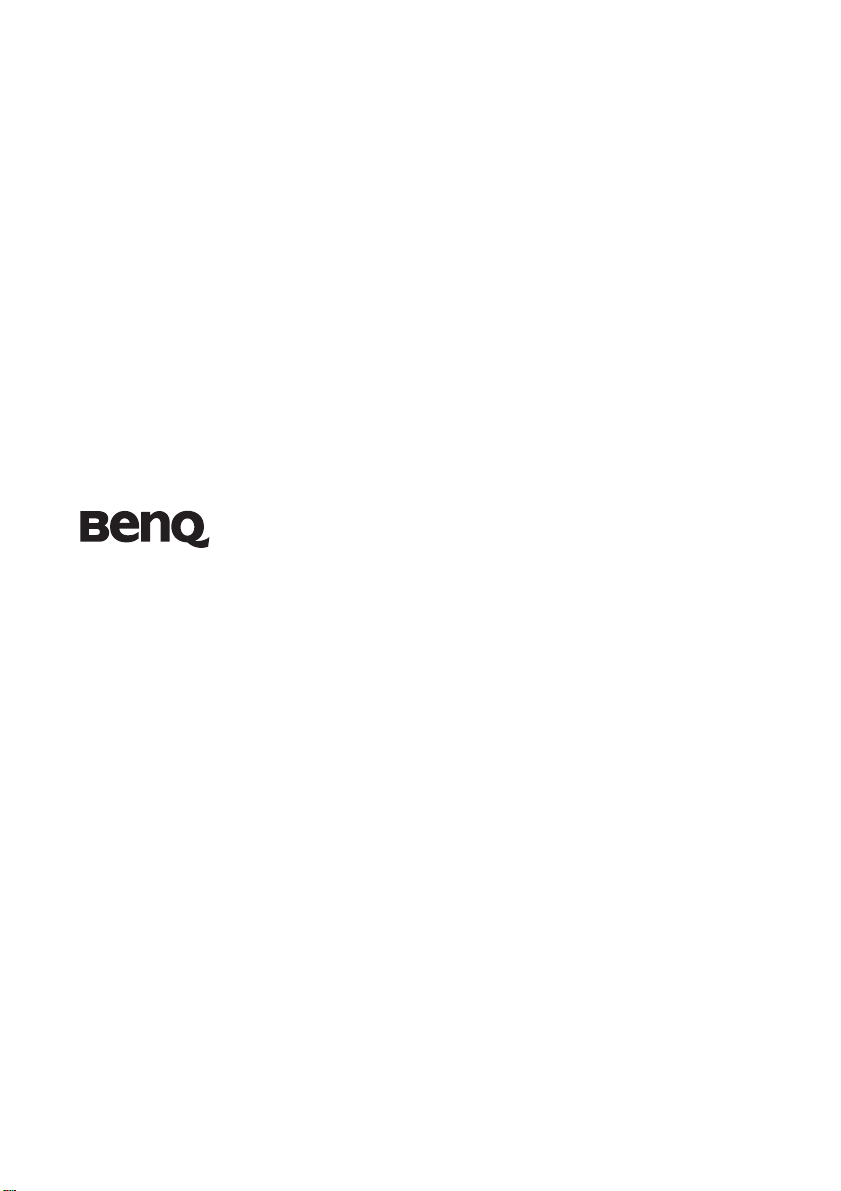
W1100/W1200
디지털 프로젝터
사용 설명서
감사합니다
Page 2
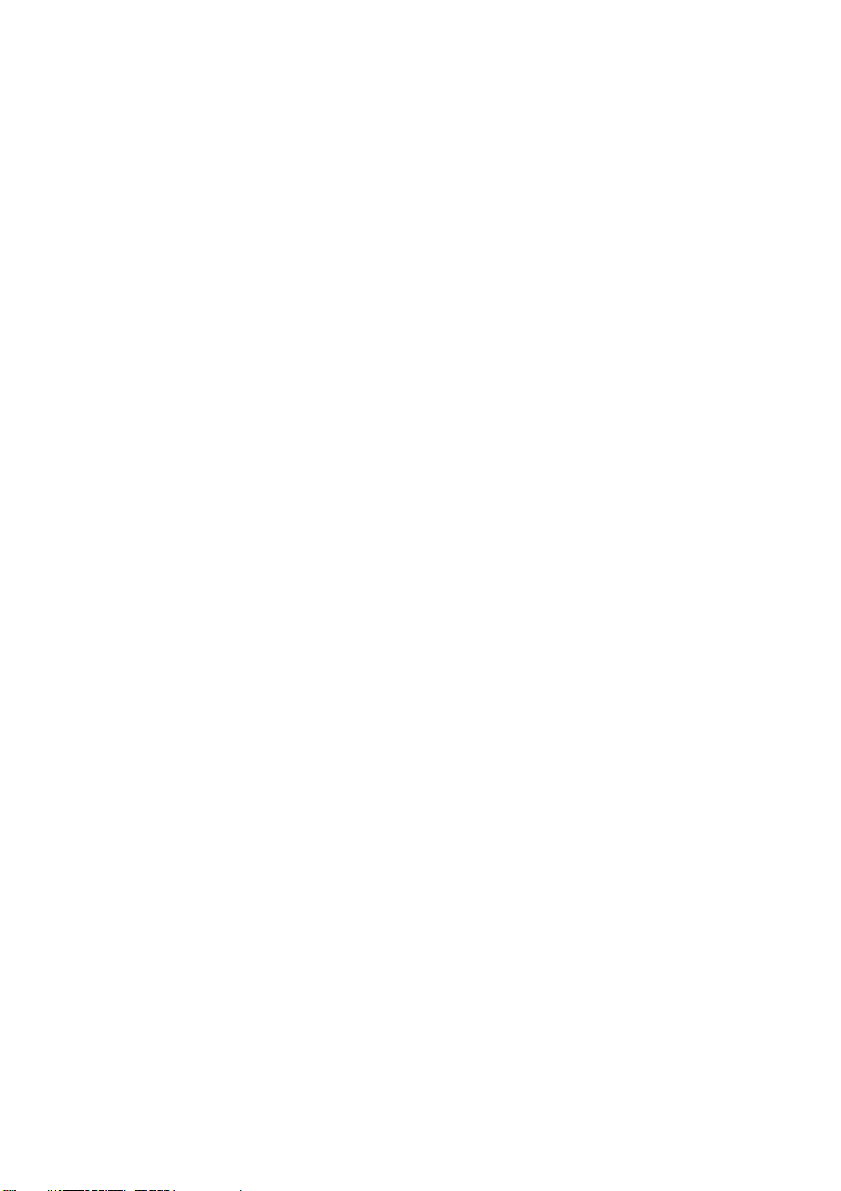
목차
중요한 안전 지침 ..........3
소개 ...........................7
프로젝터 기능 ...........................7
제품 구성 .................................8
프로젝터 외관 ...........................9
조작 도구와 기능...................... 10
프로젝터 위치 지정 ..... 15
위치 선택 ............................... 15
영사 이미지 크기 조정하기 ......... 16
연결 ......................... 19
비디오 소스 장치 연결 ............... 21
작동하기 ................... 22
프로젝터 시작하기 ................... 22
영사 이미지 조정하기................ 23
메뉴 사용하기 ......................... 25
프로젝터 도난 방지................... 26
입력 신호 변경......................... 28
세부 내용 확대 및 검색하기 ........ 29
화면비 선택하기 ...................... 29
이미지 최적화하기 ................... 31
이미지 숨기기 ......................... 35
절전 타이머 선택...................... 36
이미지 정지하기 ...................... 36
고도가 높은 환경에서 사용하기 ... 36
소리 조정 ............................... 37
동시에 여러 개의 이미지 소스 표시38
프로젝터 메뉴 표시 개인 설정 ..... 39
프로젝터 종료하기 ................... 40
메뉴 작동하기 ......................... 41
유지 보수 .................. 50
프로젝터 관리하기 .................... 50
램프 정보 ................................ 51
문제 해결 .................. 57
사양 ......................... 58
크기....................................... 59
천장 마운트 설치 ......................59
타이밍 도표 ............................. 60
보증 및 저작권 정보..... 63
규격 ......................... 64
2
목차
Page 3
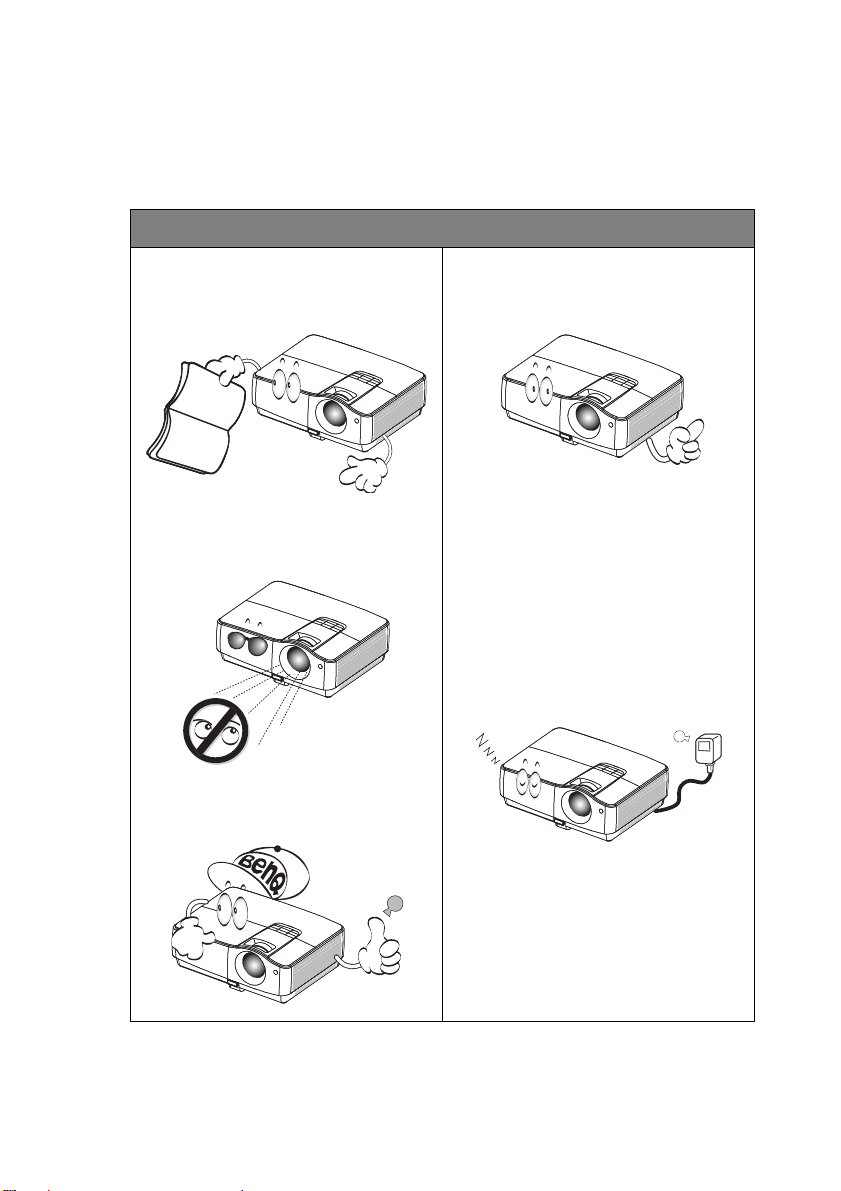
중요한 안전 지침
이 프로젝터는 정보 기술 장비와 관련된 안전 규격에 부합하도록 제작 및 시험되었습
니다 . 하지만 , 이 제품을 안전하게 사용하려면 사용 설명서나 제품 본체에 적혀 있는
지침에 반드시 따라야 합니다 .
안전 지침
1. 프로젝터를 작동하기 전에 본 설명
서를 숙지하십시오 . 잘 보관해 두었
다가 나중에 참조하십시오 .
4. 프로젝터 램프가 켜지면 렌즈 셔터
를 열거나 렌즈 뚜껑을 떼어내십시
오 .
2. 작동 중에는 프로젝터 렌즈 정면을
바라보지 마십시오. 빛 강도가 세기
때문에 시력이 손상될 수 있습니다.
3. 수리는 자격을 갖춘 정비 기술자에
게만 맡기십시오 .
5. 일부 국가에서는 선간 전압이
정합니다 . 이 프로젝터는 100 240V AC에서 안전하게 작동되지만
정전되거나 ±10V 의 과전압이 발생
하면 작동하지 않을 수 있습니다 .
이와 같이 선간 전압이 불안정하거
나 중단될 수 있는 곳에서는 프로젝
터를 연결할 때 정전압 장치 , 과전
류 차단기 , 무정전 전원 공급 장치
(UPS) 를 사용하십시오 .
6. 프로젝터가 작동 중일 때 영사 렌즈
를 물건으로 가리지 마십시오 .
이 발열되거나 변형될 수 있습니다.
램프를 잠시 꺼두려면 프로젝터 또
는 리모컨에서 BLANK ( 블랭크 ) 를
누르십시오 .
불안
물건
중요한 안전 지침
3
Page 4
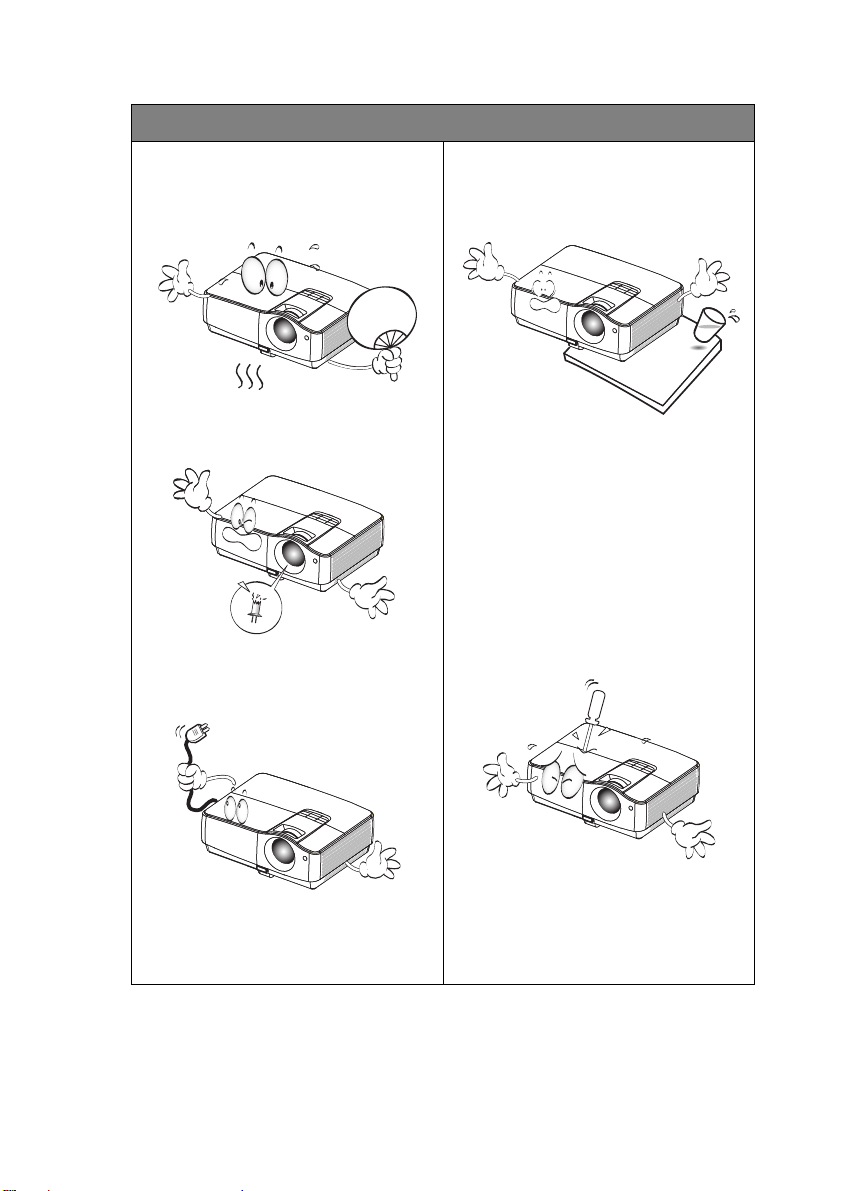
안전 지침 ( 계속 )
7. 작동 중에는 램프가 굉장히 뜨겁
습니다 . 램프 교체를 위해 분리하
기 전에는 약 45 분 동안 프로젝터
의 열을 식히십시오 .
10. 고정되지 않은 손수레 , 받침대 ,
등에는 제품을 올려 놓지 마
탁자
십시오 . 제품을 떨어뜨리면 크게
파손될 수 있습니다 .
8. 정격 수명보다 오래 사용하지 마
십시오 . 정격 수명보다 오래 사용
하면 고장 날 수 있습니다 .
9. 프로젝터의 전원 플러그를 빼지
않은 상태에서는 램프나 기타 전
기 부품을 교체하지 마십시오 .
11. 프로젝터를 분해하지 마십시오 .
고압 전류가 흐르고 있으므로 맨
손으로 만질 경우 치명적일 수 있
습니다 . 사용자가 직접 수리할 수
있는 부품은 착탈형 덮개가 달린
램프뿐입니다 .
기타 덮개는 절대 풀거나 분리하
지 마십시오 . 서비스가 필요한 경
우에는 반드시 필요한 자격을 갖
춘 서비스 전문가에게 맡기십시
오 .
12. 프로젝터가 작동 중일 때 통풍구
에서 온기가 느껴지거나 냄새가
풍길 수 있습니다 . 이것은 정상적
인 현상으로 제품에 결함이 있는
것이 아닙니다 .
4
중요한 안전 지침
Page 5
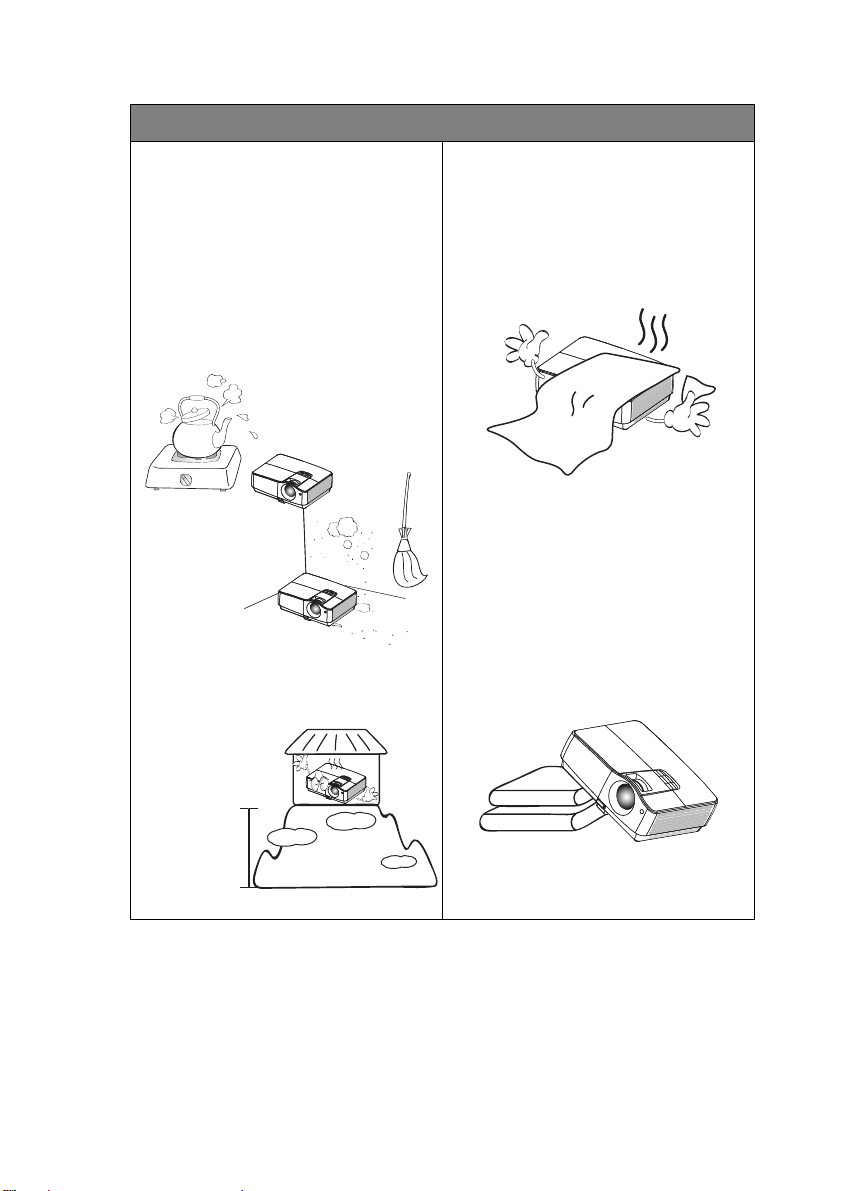
안전 지침 ( 계속 )
13. 프로젝터 보관 장소로 적합하지 곳
은 다음과 같습니다 .
- 환기가 잘 되지 않거나 밀폐된 공간 .
50 cm 이상 벽과 거리를 두고 설치해야
프로젝터 주변에 통풍이 잘 됩니다 .
- 온도가 급변하는 곳 ( 예 : 창문이 모두
닫혀 있는 차량 내부 ).
- 습기, 먼지 또는 담배
프로젝터의 광학 부품이 오염되므로 수
명이
단축되고 스크린이 어둡게 보일 수
있습니다
- 화재 경보기 근처 .
- 실내 온도가 35°C / 95°F 을 넘는 곳 .
- 고도가 3000 m (10000 ft) 를 넘는 곳 .
.
연기가 많은 공간
14. 통풍구를 막지 마십시오 .
- 프로젝터를 담요나 기타 침구류 등 , 표
면이 부드러운 곳에 올려놓지 마십시
오 .
- 프로젝터를 헝겊이나 다른 물건으로
덮지 마십시오 .
- 프로젝터 근처에 인화성 물질을 두지
마십시오 .
.
통풍구가 심하게 막혀 있으면 , 프로
젝터 내부가 과열되어 화재가 발생
할 수 있습니다 .
15. 프로젝터를 편평한 수평면에 올려놓
고 사용하십시오 .
- 좌우로 10 도 이상 기울어져 있거나 앞
뒤로 15 도 이상 기울어져 있으면 사용
하지 마십시오 . 완전히 수평하지 않은
곳에서 프로젝터를 사용하면 램프가
오작동을 일으키거나 손상될 수 있습
니다 .
3,000 m.
(10,000 ft)
0 m.
(0 ft)
중요한 안전 지침
5
Page 6
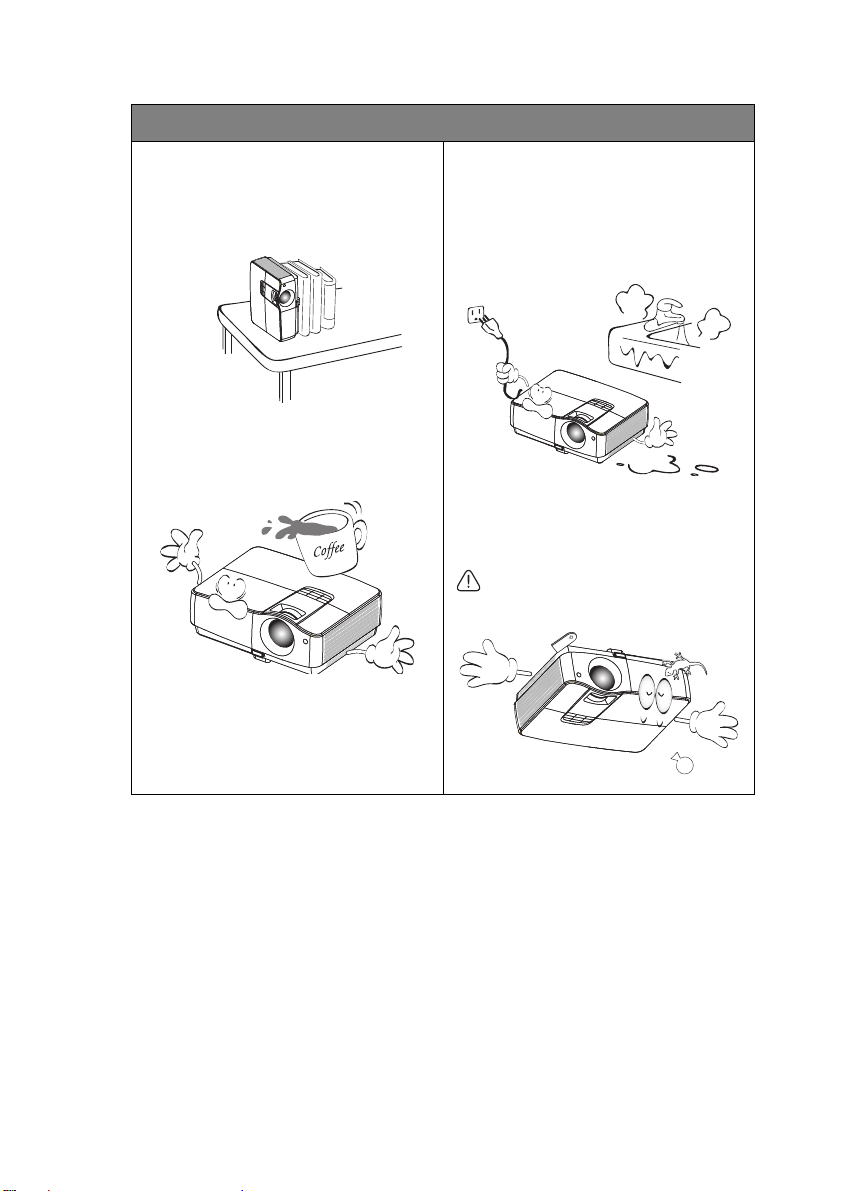
안전 지침 ( 계속 )
16. 프로젝터를 수직으로 세워두지 마십
시오 . 프로젝터가 떨어지면서 사람
이 다치거나 프로젝터가 손상될 수
있습니다 .
17. 프로젝터 위에 올라서거나 물건을
올려놓지 마십시오 . 프로젝터가 손
상될뿐만 아니라 사람이 다칠 수 있
습니다 .
18. 프로젝터 위에 액체를 올려놓지 마
십시오 . 흘린 액체가 프로젝터로 들
어가면 고장 날 수 있습니다 . 프로젝
터에 물기가 묻으면 , 벽면 전원 콘센
트에서 플러그를
뽑고 BenQ 에 문의
하여 수리를 받으십시오 .
19. 이 제품에는 천장 설치를 위해 이미
지를 거꾸로 나타낼 수 있는 기능이
있습니다 .
프로젝터 설치 시에는 BenQ 천장 설치용
키트를 사용하고 안전하게 설치되었는지
확인하십시오 .
6
중요한 안전 지침
Page 7
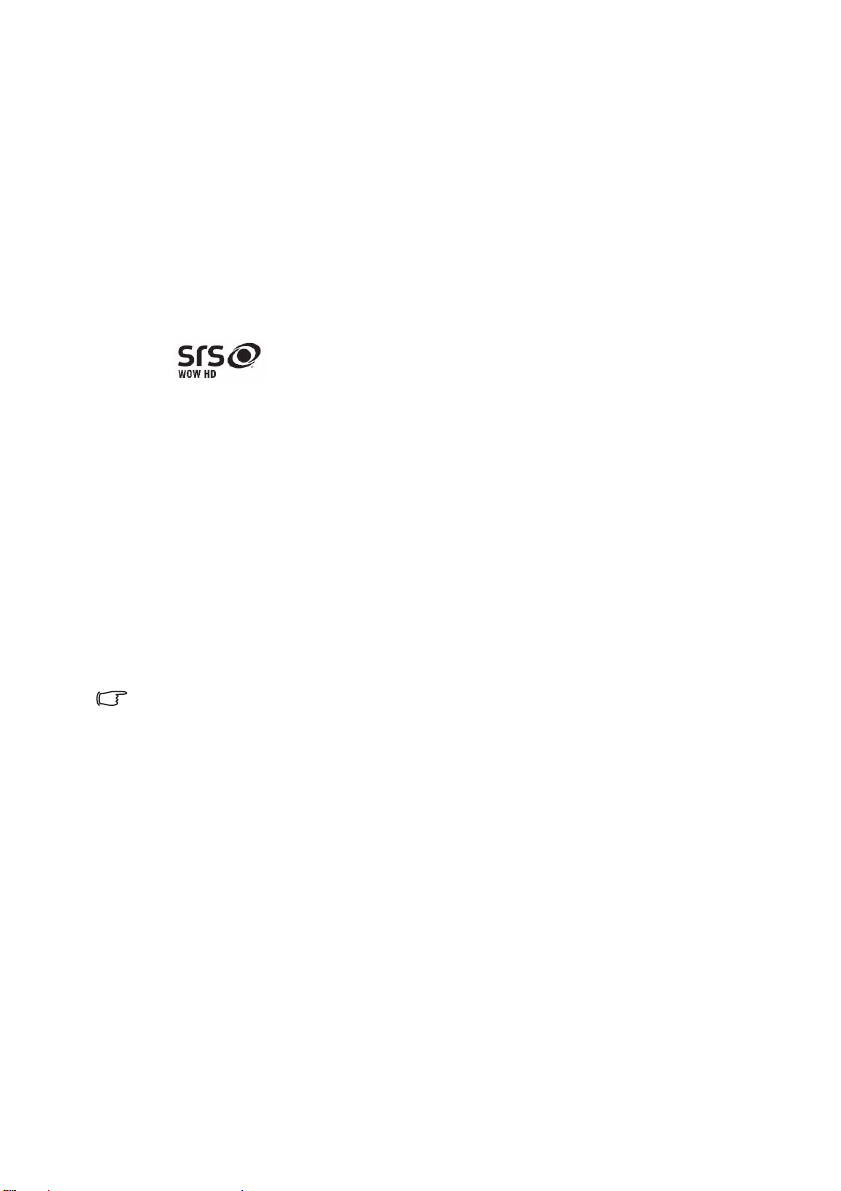
소개
프로젝터 기능
이 프로젝터는 고성능 광학 엔진 영사 기능과 사용하기 편리한 디자인을 갖추고 있어
안정성이 높고 이용이 간편합니다 .
이 프로젝터의 특징은 다음과 같습니다 .
• 10W 대형 스피커 2 개
• SRS WOW HD
와 고주파의 투명하고 세밀한 역동적인 3D 엔터테인먼트 경험을 제공합니다 .
• 듀얼 HDMI 입력
• HDCP 호환성
• 빠른 자동 검색을 통해 신호 탐색 작업을 신속하게 처리
• 암호 설정을 통한 무단 사용 방지
• 3D 색상 관리를 통해 원하는 대로 색상 조정 가능
• 단일 키 자동 조정을 통한 최상의 화질 구현
• 디지털 키스톤 보정 기능을 통한 왜곡 이미지 교정
• 색상 밸런스 조정을 통한 데이터 / 비디오 표시 가능
• 높은 밝기 영사 램프
• OSD 메뉴의 다국어 지원
• 컴포넌트 HDTV 호환성 (YP
TM
는 오디오의 재생 품질을 탁월하게 개선하며 깊고 풍부한 베이스
bPr)
• 영사되는 화면의 시각적인 밝기는 주변 조명 상태 , 선택한 입력 신호의 명암비 / 밝기 설정 등에 따
라 달라지고 영사 거리와 정비례합니다 .
• 램프 밝기는 시간이 지나면서 떨어지며 램프 제조업체 사양에 따라 다를 수 있습니다 . 이것은 정
상적인 현상입니다 .
소개
7
Page 8
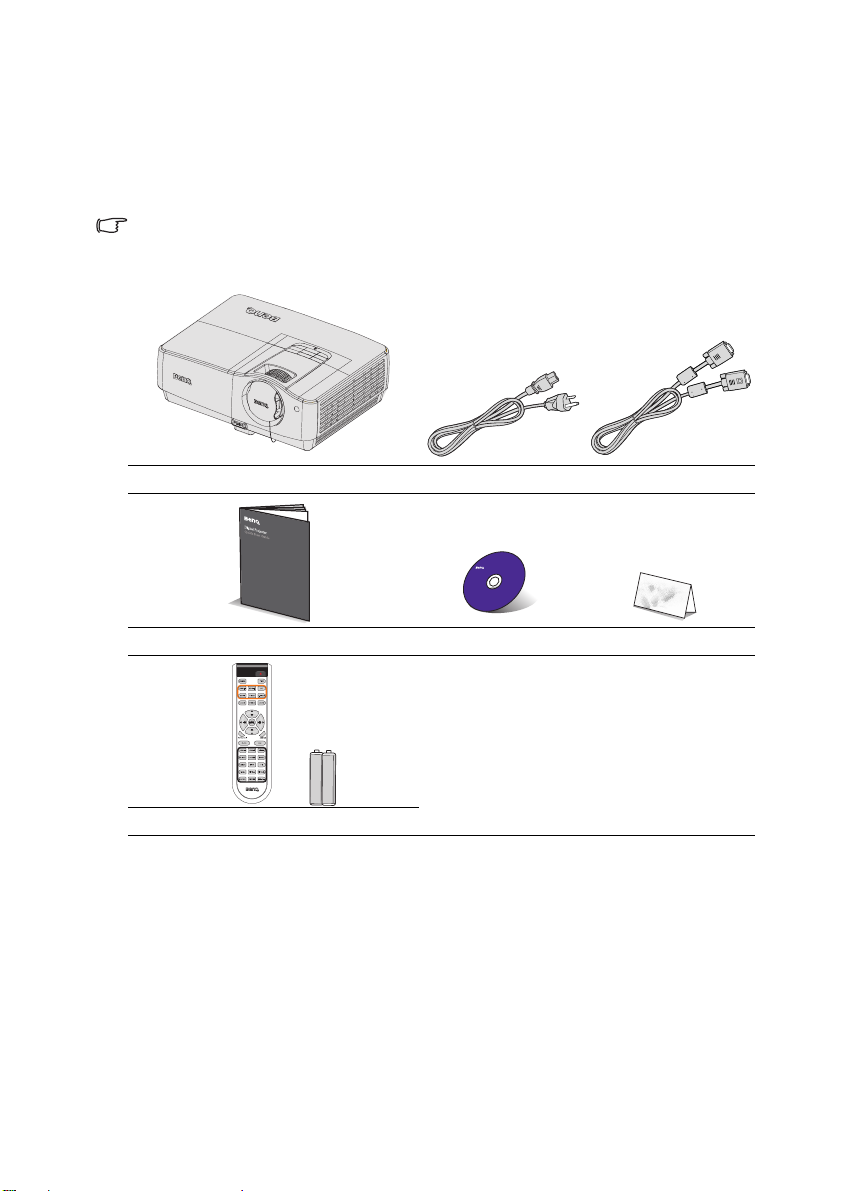
제품 구성
조심해서 포장을 뜯고 다음 물품들이 모두 포함되어 있는지 확인하십시오 . 한 물품
이라도 빠진 것이 있으면 , 해당 제품 판매업체에 문의하십시오 .
기본 제공 물품
해당 지역에 적합한 부속품이 제공되므로 그림과 다를 수 있습니다 .
* 보증서는 일부 지역에서만 제공됩니다 . 자세한 내용은 해당 제품 판매업체에 문의하십시오 .
프로젝터 전원 코드 VGA 케이블
요약 설명서 사용 설명서 CD 보증서 *
리모컨 ( 배터리 포함 )
부속품 ( 별매품 )
1. 예비용 램프 키트
2. 천장 설치용 키트
8
소개
3. 고급 휴대용 가방
4. RS232 케이블
Page 9
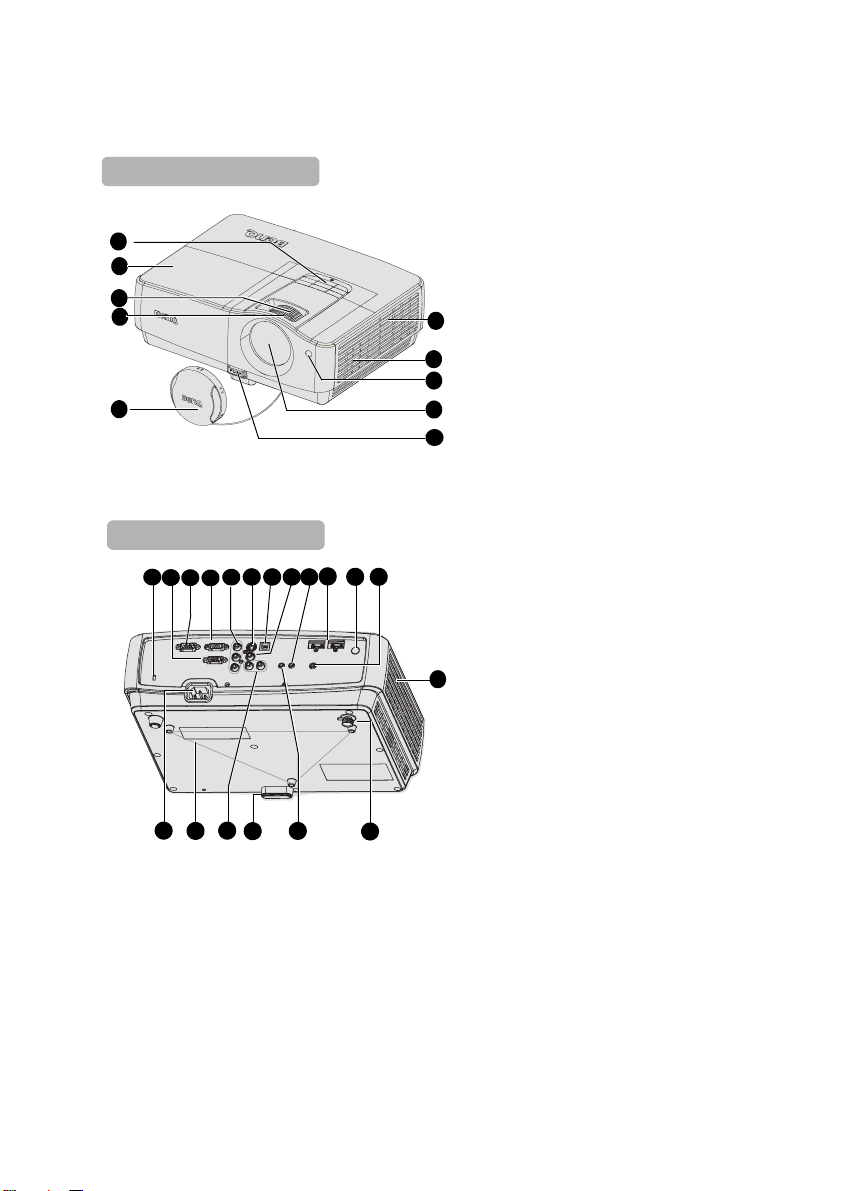
프로젝터 외관
앞 모습 / 위 모습
1
2
3
4
5
뒤 모습 / 바닥 모습
11
12
13
14
28 26
27
1. 외장 제어판
( 세부사항은 10 페이지와 " 프로
젝터 " 를 참조하십시오 .)
2. 램프 덮개
3. 줌 조정기
4. 초점 조정기
5. 렌즈 커버
6
6. 통풍구
7. 스피커
7
8. 정면 IR 원격 센서
8
9. 영사 렌즈
9
10. 조정기 버튼
10
11. Kensington 도난 방지 잠금 장치
슬롯
12. RGB(PC)/ 컴포넌트 비디오
(YPbPr/ YCbCr) 신호 입력 잭
13. RS-232 제어 포트
14. RGB 신호 출력 잭
20
21
16
17
191518
22
15. 컴포넌트 입력 잭
16. S- 비디오 입력 잭
17. USB 입력 잭
18. 비디오
19. 오디오 출력 잭
7
20. HDMI 입력 잭
입력 잭
21. 뒤 IR 원격 센서
22.
무전기성 스크린 또는 조명 제어
등과 같은 외부 장치 작동 시
장치
사용하는
12V DC 출력 단자. 이와
같은 장치를 연결하는 방법에 대
24
25
23
대리점에 문의하십시오
해서는
.
23. 뒤 조정기 받침대
24. 오디오 입력 잭
25. 조절 받침대
26. 오디오 ( 좌 / 우 ) 입력 잭
27. 천장 장착 구멍
28. AC 전원 코드 콘센트
소개
9
Page 10
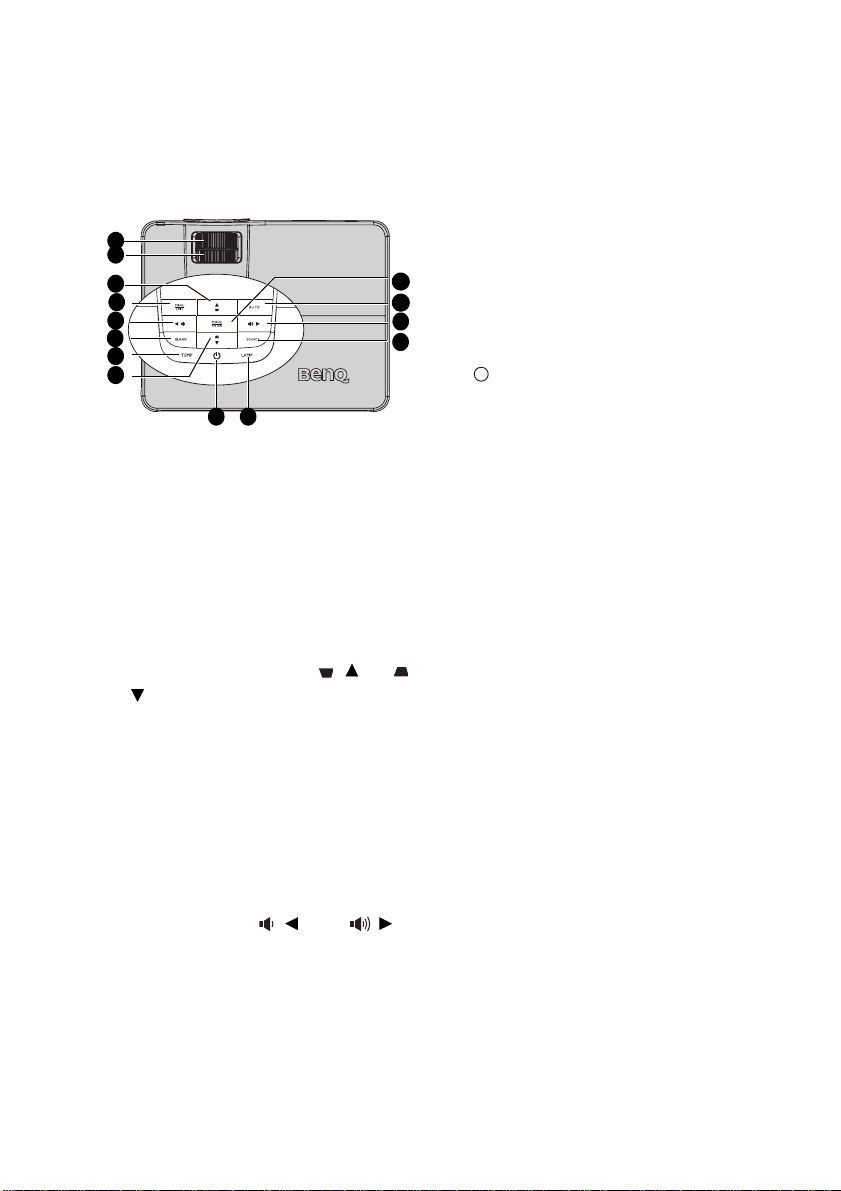
조작 도구와 기능
I
I
프로젝터
1
2
3
4
5
6
7
3
8 9
1. 초점 조정기
영사 이미지의 초점을 조정할 수 있습니
다 . 세부사항은 24 페이지와 " 이미지 크
기 및 선명도 정밀 조정 " 을 참조하십시
오 .
2. 줌 조정기
이미지 크기를 조정할 수 있습니다 . 세
부사항은 24 페이지와 " 이미지 크기 및
선명도 정밀 조정 " 을 참조하십시오 .
3. 키스톤
4. MENU/EXIT
5. 음량 / 화살표키 (/왼쪽 , / 오
보정 / 화살표 키 (/위 , /
아래 )
영사각 때문에 사다리꼴이 된 이미지를
직접 바로잡을 수 있습니다. 세부사항은
24 페이지와 " 키스톤 보정하기 " 을 참조
하십시오 .
OSD (On-Screen Display) 메뉴를 켤 수 있
습니다 . 이전 OSD 메뉴로 돌아가거나
메뉴 설정을 종료하거나 저장할 수 있습
니다 .
른쪽 )
소리 레벨을 조정할 수 있습니다 .
OSD 메뉴가 활성 상태에 있으면 , 3
번
및 5 번 키들을 화살표 키로 사용하여 원
하는 메뉴 항목을 선택하여 조정 작업을
할 수 있습니다 . 세부사항은 25 페이지
와 " 메뉴 사용하기 " 을 참조하십시오 .
6. BLANK
스크린 이미지를 숨길 수 있습니다 . 세
부사항은 35 페이지와 " 이미지 숨기기
" 를 참조하십시오 .
7. TEMP ( 온도 표시등 )
12
11
5
10
프로젝터 온도가 너무 높으면 표시등
이 빨강으로 켜집니다 . 세부사항은 56
페이지와 " 표시등 " 를 참조하십시오 .
8. Power ( 전원 )/POWER ( 전원 표시
등 )
켜기 및 대기 모드 사이를 전환합니다 .
22 페이지와 " 프로젝터 시작하기 " 및
40 페이지와 " 프로젝터 종료하기 " 를
참조하십시오 .
프로젝터가 사용 중일
때 표시등이 켜
지거나 깜박입니다 . 세부사항은 56 페
이지와 " 표시등 " 를 참조하십시오 .
9. LAMP ( 램프 표시등 )
램프 상태를 알 수 있습니다. 램프에 문
제가 발생하면 표시등이 켜지거나 깜
박입니다 . 세부사항은 56 페이지와 "
표시등 " 를 참조하십시오 .
10. 영상 소스
입력 신호 선택 막대줄을 표시합니다 .
세부사항은 28 페이지와 " 입력 신호 변
경 " 를 참조하십시오 .
11. AUTO
표시된 이미지에 가장
적합한 이미지
타이밍이 자동으로 선택됩니다 . 세부
사항은 23 페이지와 " 이미지 자동 조정
하기 " 을 참조하십시오 .
12. MODE/ENTER
사용 가능한 이미지 설정 모드를 선택합
니 다. 세부사항은
모드
선택하기" 을 참조하십시오
지
31
페이지와"이미
선택한 OSD 메뉴 항목을 활성화합니
다 . 세부사항은 25 페이지와 " 메뉴 사
용하기 " 을 참조하십시오 .
.
10
소개
Page 11
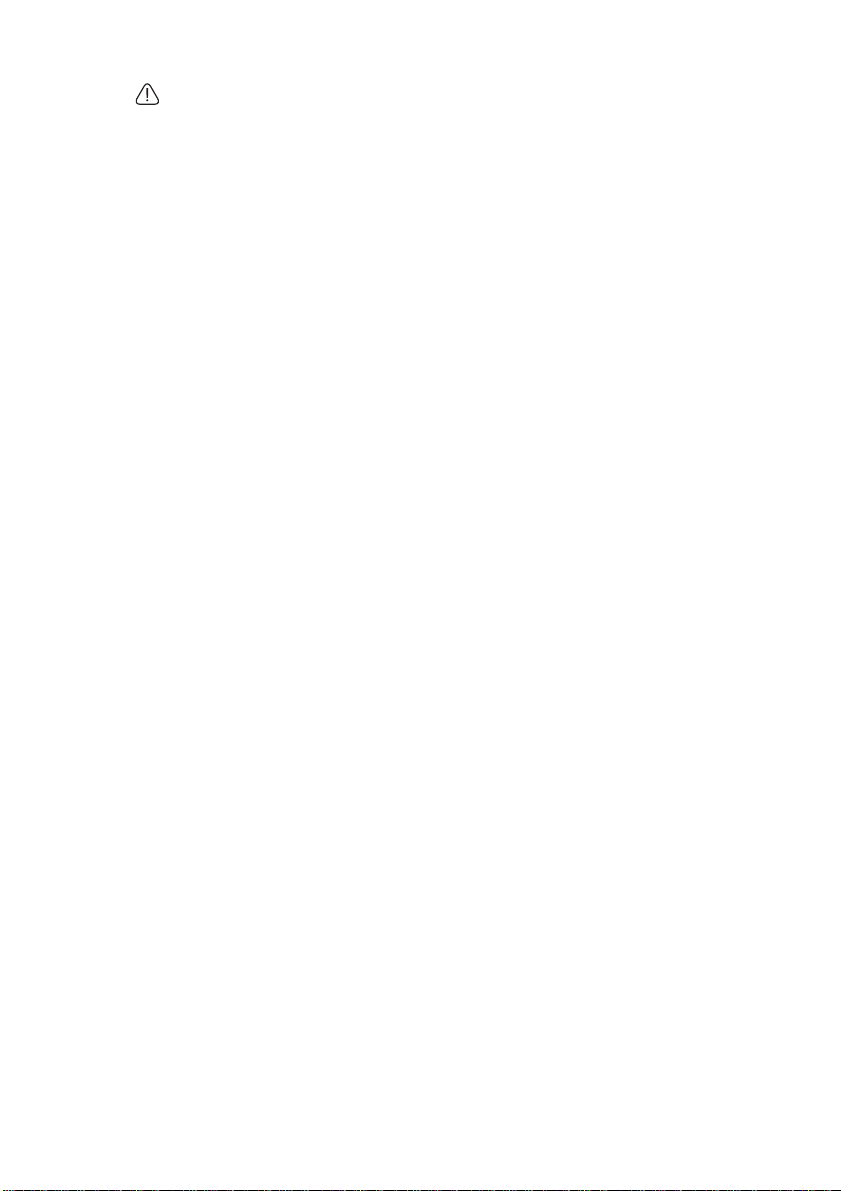
천장에 프로젝터 설치하기
BenQ 프로젝터를 사용하면서 아래와 같은 안전 지침을 지키면 부상과 재산 피
해를 막을 수 있으므로 프로젝터를 즐겁고 안전하게 사용할 수 있습니다 .
프로젝터를 천장에 설치할 경우 알맞은 BenQ 프로젝터 천장 설치용 키트를 사
용하여 안전하고 단단하게 설치하십시오 .
프로젝터 천장 설치용 키트가 BenQ 제품이 아니면 , 부정확한 치수나 길이의 나
사 사용으로 인해 프로젝터가 천장에 제대로 설치되지 않아
있습니다 .
BenQ 프로젝터 천장 설치용 키트는 해당 BenQ 프로젝터 판매업체에서 구입할
수 있습니다 . 또한 켄싱턴 잠금 장치와 호환되는 보안 케이블을 구입하여 프로
젝터의 켄싱턴 잠금 장치 슬롯과 천장 설치용 브래킷에 단단히 연결하십시오 .
천장 설치용 브래킷이 느슨해지면 프로젝터를 천장에 고정해주는 기능을 합니
다 .
천장에서 떨어질 수
소개
11
Page 12
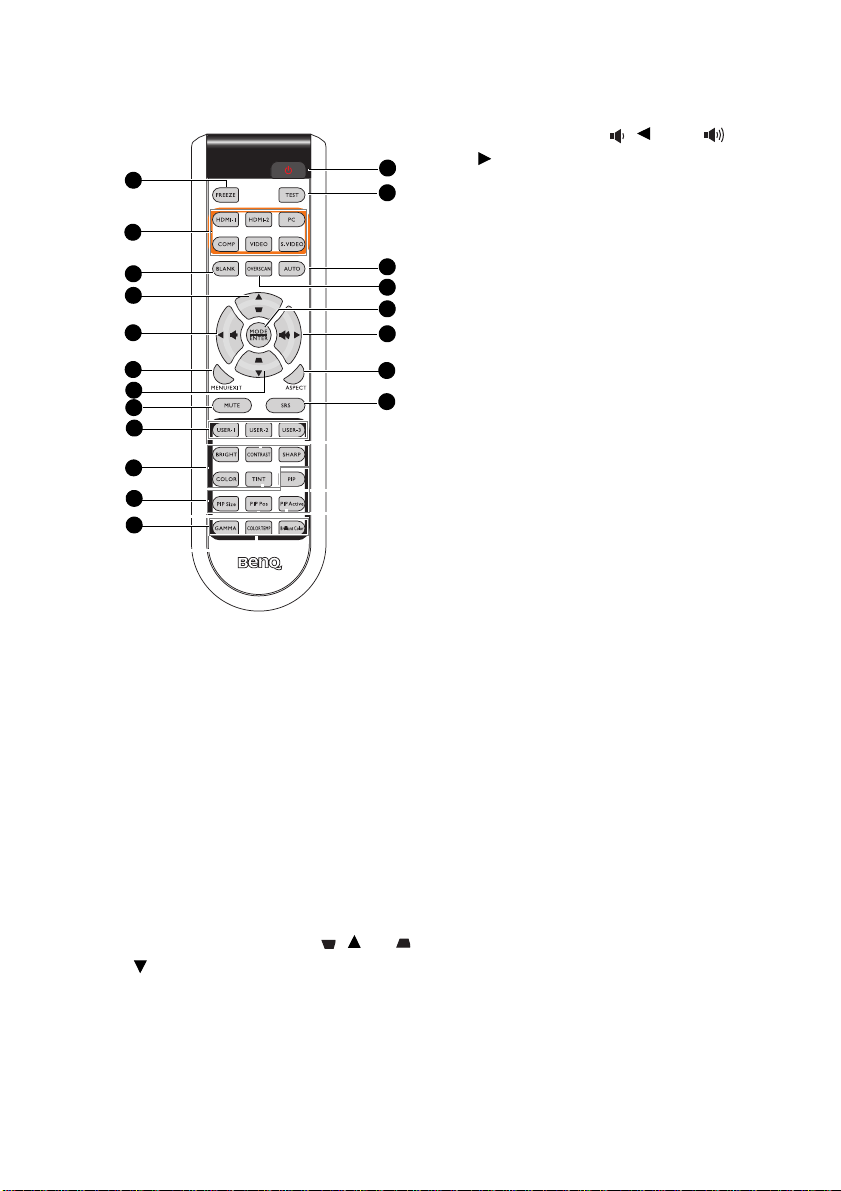
리모컨
1
2
3
4
5
6
4
7
8
9
10
11
1. FREEZE
영사 이미지를 정지할 수 있습니다 . 세
부사항은 36 페이지와 " 이미지 정지하기
" 를 참조하십시오 .
2. 소스 선택키 (HDMI-1, HDMI-2, PC,
COMP, VIDEO, S-VIDEO)
표시할 입력 소스를 선택합니다 . 세부사
항은 28 페이지와 " 입력 신호 변경 " 를
참조하십시오 .
3. BLANK
스크린 이미지를 숨길 수 있습니다 . 세
부사항은 35 페이지와 " 이미지 숨기기 "
를 참조하십시오 .
4. 키스톤 보정 / 화살표 키 (/위 , /
아래 )
영사각 때문에 사다리꼴이 된 이미지를
직접 바로잡을 수 있습니다 . 세부사항은
24 페이지와 " 키스톤 보정하기 " 을 참조
하십시오 .
12
13
14
15
16
5
17
18
5. 볼륨 / 화살표 키 (/왼쪽 , /
오른쪽 )
소리 레벨을 조정할 수 있습니다 . 세
부사항은 37 페이지와 " 소리 조정 " 을
참조하십시오 .
OSD
메뉴가 활성 상태에 있으면
및 5번 키들을 화살표 키로 사용하여
원하는 메뉴 항목을 선택하여 조정 작
할 수
업을
페이지와 " 메뉴 사용하기 "
십시오
있습니다. 세부사항은
을 참조하
.
6. MENU/EXIT
OSD (On-Screen Display) 메뉴를 켤 수
있습니다 . 이전 OSD 메뉴로 돌아가거
나 메뉴 설정을 종료하거나 저장할 수
있습니다 .
세부사항은 25 페이지와 " 메뉴 사용
하기 " 을 참조하십시오 .
7. MUTE
내장 스피커를 음소거합니다 .
8. USER-1/USER-2/USER-3
사용자 메모리 설정을 선택합니다 . 세
부사항은 31 페이지와 " 사용자 1/ 사
용자 2/ 사용자 3 모드 설정 " 을 참조하
십시오 .
9. 기본 사진 품질 조절 키 (BRIGHT,
CONTRAST, SHARP, COLOR, TINT)
적절한 사진 품질값 조정에 대한
표시줄을 나타냅니다 . 세부사항은 32
페이지와 " 이미지 품질 미세 조정 " 을
참조하십시오 .
10. 사진 창 제어키 (PIP, PIP Size, PIP Pos,
PIP Active)
Picture In Picture (PIP) 창을 표시하고 ,
PIP Active 로 메인창과 보조창 사이를
전환하며 , PIP Size 및 PIP Pos 로 현 활
성창의 위치 및 크기를 조정합니다 .
세부사항은 38 페이지와 " 동시에 여
러 개의 이미지 소스 표시 " 를 참조하
십시오 .
, 4번
25
설정
12
소개
Page 13
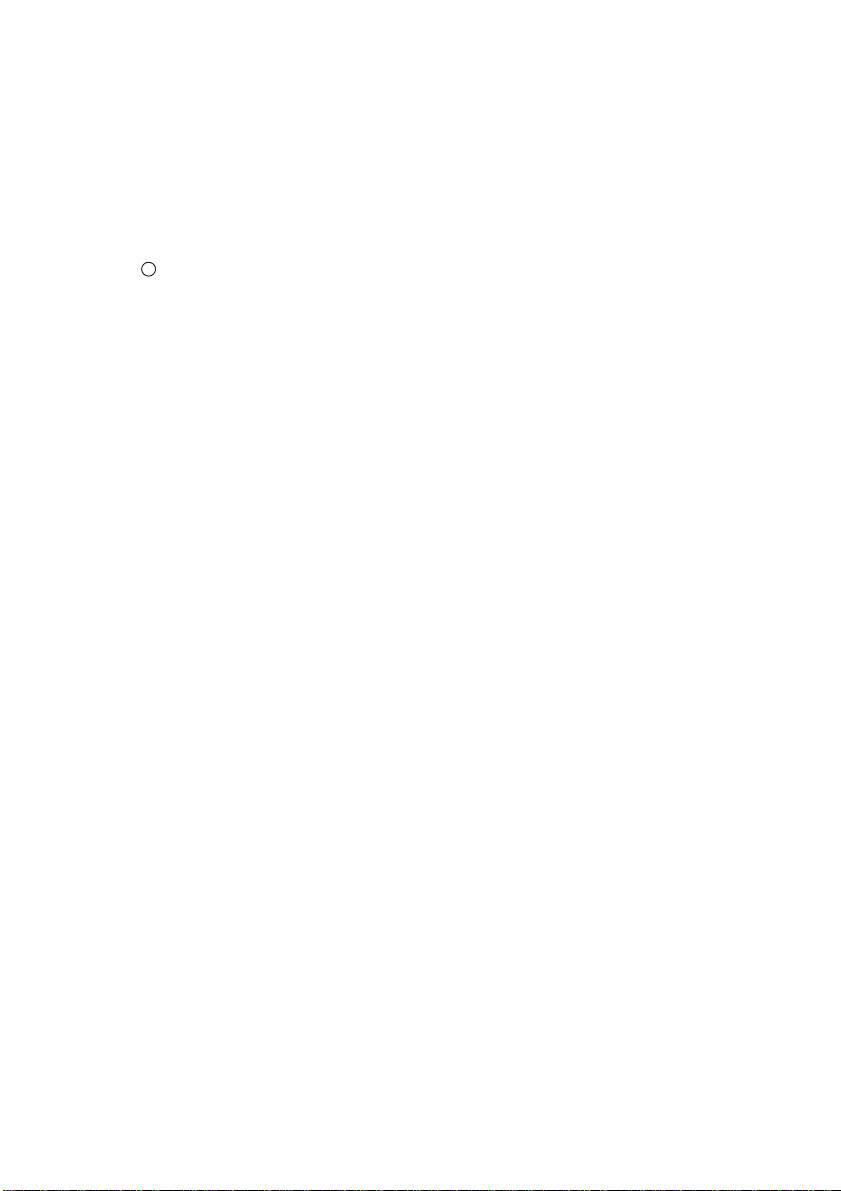
11. 고급 사진 품질 조절키 (GAMMA,
I
I
COLOR TEMP, Brilliant Color)
적절한 사진 품질값 조정에 대한 설정
표시줄을 나타냅니다 . 세부사항은 32
페이지와 " 고급 사진 품질 관리 " 를 참
조하십시오 .
12. Power ( 전원 )
프로젝터를 대기 모드 또는 켜짐 모드
사이에서 전환할 수 있습니다 . 세부사
항은 22 페이지와 " 프로젝터 시작하기
" 및 40 페이지와 " 프로젝터 종료하기 "
를 참조하십시오 .
13. TEST
테스트 패턴을 표시합니다 .
14. AUTO
표시된 이미지에 가장 적합한 이미지
타이밍이 자동으로 선택됩니다 . 세부
사항은 23 페이지와 " 이미지 자동 조정
하기 " 을 참조하십시오 .
15. OVERSCAN
오버스캔 설정 표시줄을 나타냅니다 .
16. MODE/ENTER
사용 가능한 이미지 설정
모드를 선택합니다 . 세부사항은 31 페
이지와 " 이미지 모드 선택하기 " 을 참
조하십시오 .
선택한 OSD 메뉴 항목을
OSD 메뉴 항목을 표시합니다 . 세부사
항은 25 페이지와 " 메뉴 사용하기 " 을
참조하십시오 .
17. ASPECT
디스플레이 화면비를
선택합니다 . 세
부사항은 29 페이지와 " 화면비 선택하
기 " 을 참조하십시오 .
18. SRS
SRS (Sound Retrieval System)
사운드 효과 켜기/끄기를 설정합니다
서라운드
.
소개
13
Page 14
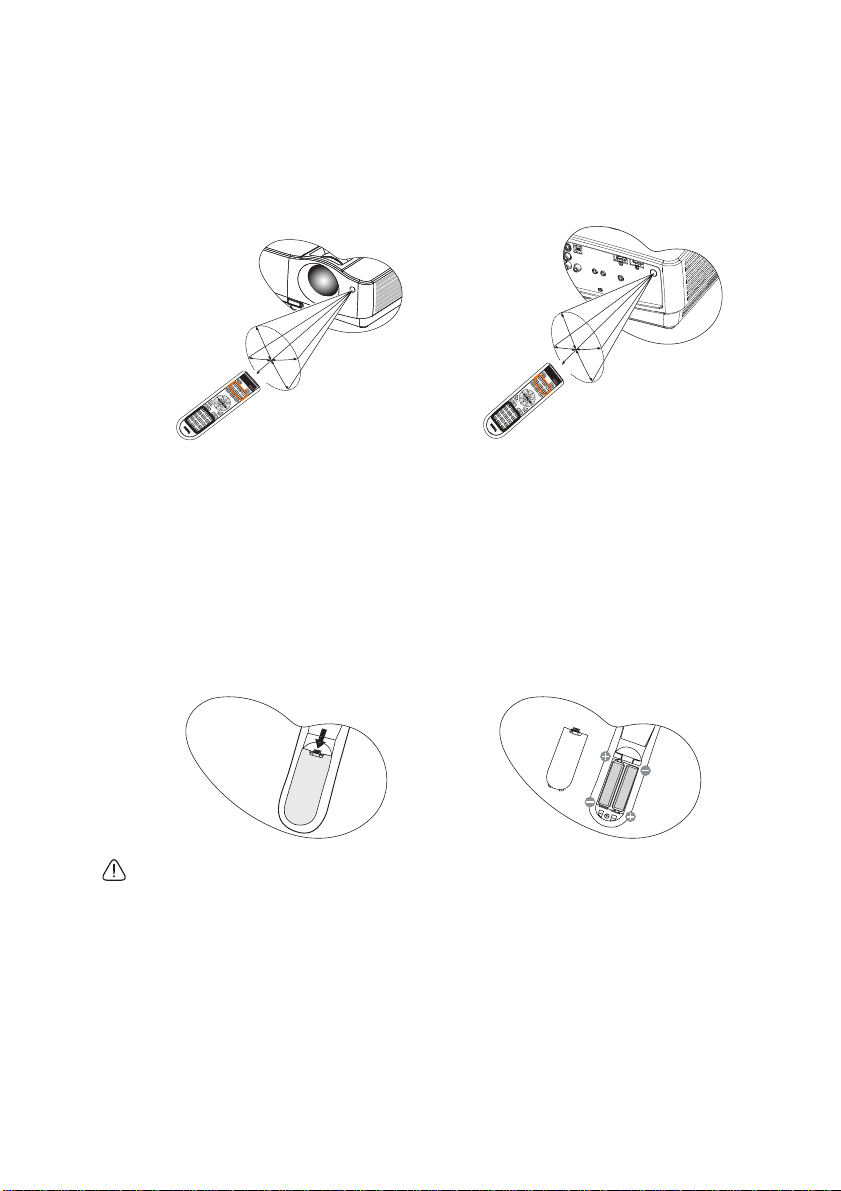
적외선 리모컨 센서는 프로젝터의 앞에 있으며 , 리모컨은 프로젝터의 IR 리모컨 센
서와 수직으로 22.5 도 내에 있어야 제대로 작동합니다 . 센서와 리모컨 사이 거리는 8
m (~ 26 피트 ) 를 넘지 않아야 합니다 .
리모컨과 프로젝터 IR 센서 사이에 적외선을 가로막는 물체가 없어야 합니다 .
• 프로젝터 작동 ( 앞 )• 프로젝터 작동 ( 뒤 )
약
2
2.
5
°
약
22
.
5
°
리모컨 배터리 교체하기
1. 배터리 덮개를 열려면 리모컨을 뒤집어 덮개를 손가락으로 누른 다음 그림에 표
시된 방향으로 미십시오 . 덮개가 밀리면서 열립니다 .
2. 필요한 경우 기존 배터리를 제거하고 AA 배터리 2 개를 설치하십시오 . 배터리
수납부의 바닥에 표시된 배터리 극성에 맞추십시오 . 양극 (+) 은 양극 방향에 음
극 (-) 은 음극 방향에 맞추어야 합니다 .
3. 수납부 바닥에 맞춰 덮개를 다시 끼우고 다시
면서 고정될 때까지 미십시오 .
• 지나친 열이나 습기는 피하십시오 .
• 배터리를 올바른 위치에 장착하지 않으면 배터리가 손상될 수 있습니다 .
• 배터리 제조업체가 권장하는 종류와 같거나 동등한 제품을 사용하여 교체하십시오 .
• 사용한 배터리는 제조업체의 지침에 따라 폐기하십시오 .
• 화염 속에 배터리를 넣지 마십시오 . 폭발 위험이 있습니다 .
• 배터리 전력이 소모되었거나 리모컨을 장기간 사용하지 않는 경우 , 배터리를 빼두어야 배터리 전
해액이 누출되면서 리모컨이 손상되지 않습니다 .
밀어 넣으십시오 . 딸깍 소리가 나
14
소개
Page 15
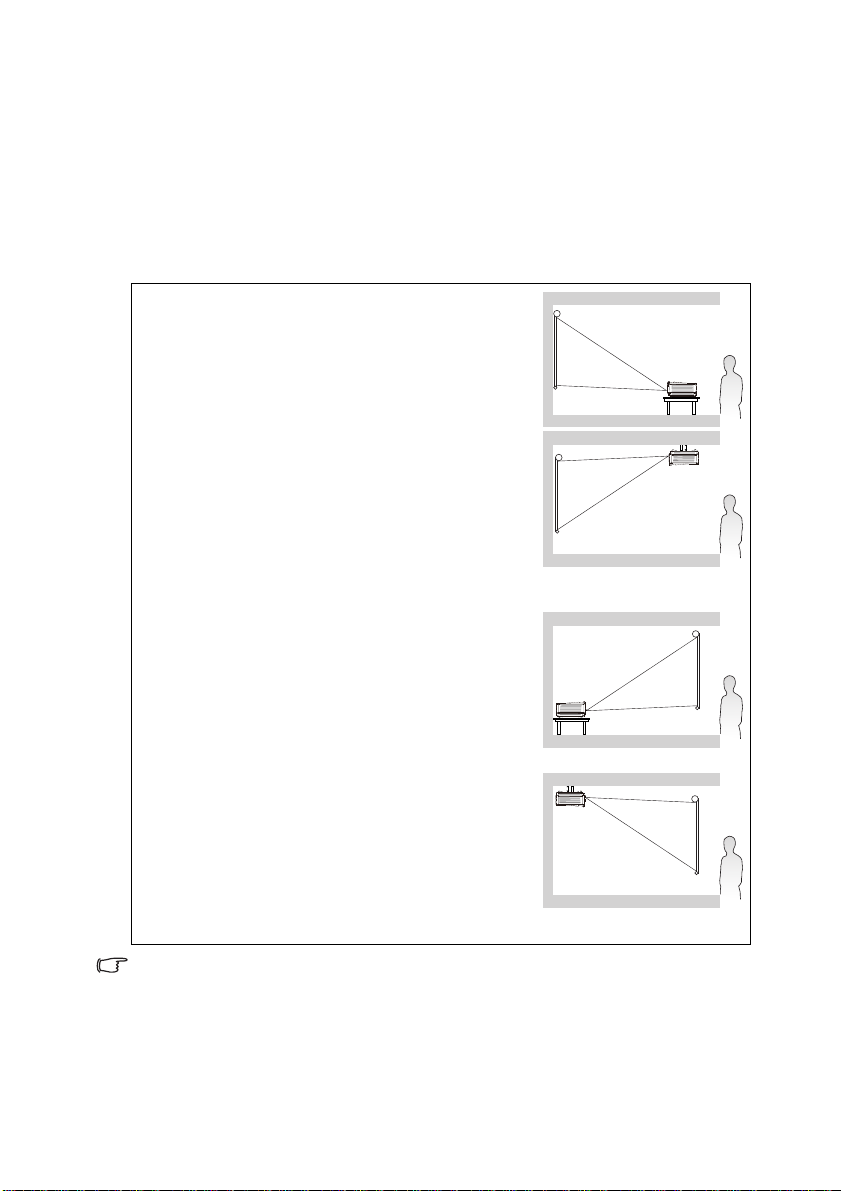
프로젝터 위치 지정
위치 선택
사용 공간 배치나 개인 취향에 따라 설치 위치가 달라집니다 . 프로젝터와 기타 장치
사이 거리와 위치뿐만 아니라 스크린 크기와 위치 , 적합한 전원 콘센트 위치를 고려
하십시오 .
이 프로젝터는 다음과 같은 위치에 설치할 수 있습니다 :
1. 탁자 앞
스크린 앞 바닥 부근에 프로젝터를 설치할 때 적합합
니다 . 가장 많이 사용되는 방법으로 프로젝터를 빠르
게 설치할 수 있고 이동이 편리합니다 .
2. 천장 앞
프로젝터가 스크린 앞 천장에 거꾸로 설치되어 있을
때 적합합니다 .
프로젝터를 천장에 설치하려면 대리점에서 BenQ 프
로젝터 천장 설치 키트를 구입하십시오 .
프로젝터를 켜고 천장 앞 메뉴에서 시스템 설정 > 프
위치를 설정하십시오 .
로젝터
3. 탁자 뒤
프로젝터를 스크린 뒤 바닥 부근에 설치할 때 적합합
니다 .
이 때는 뒷면 영사를 위한 특수 스크린이 필요합니다 .
프로젝터를 켜고 탁자 뒤 메뉴에서 시스템 설정 > 프
로젝터 위치를 설정하십시오 .
4. 천장 뒤
프로젝터가 스크린 뒤 천장에 거꾸로 설치되어 있을
때 적합합니다 .
이 설치 위치를 선택하려면 특수한 후면 영사
과 BenQ 프로젝터 천장 설치 키트가 필요합니다 .
프로젝터를 켜고 천장 뒤 메뉴에서 시스템 설정 > 프
로젝터 위치를 설정하십시오 .
스크린
사용 공간 배치나 개인 취향에 따라 설치 위치가 달라집니다 . 프로젝터와 기타 장치 사이 거리와 위치
뿐만 아니라 스크린 크기와 위치 , 적합한 전원 콘센트 위치를 고려하십시오 .
프로젝터 위치 지정
15
Page 16
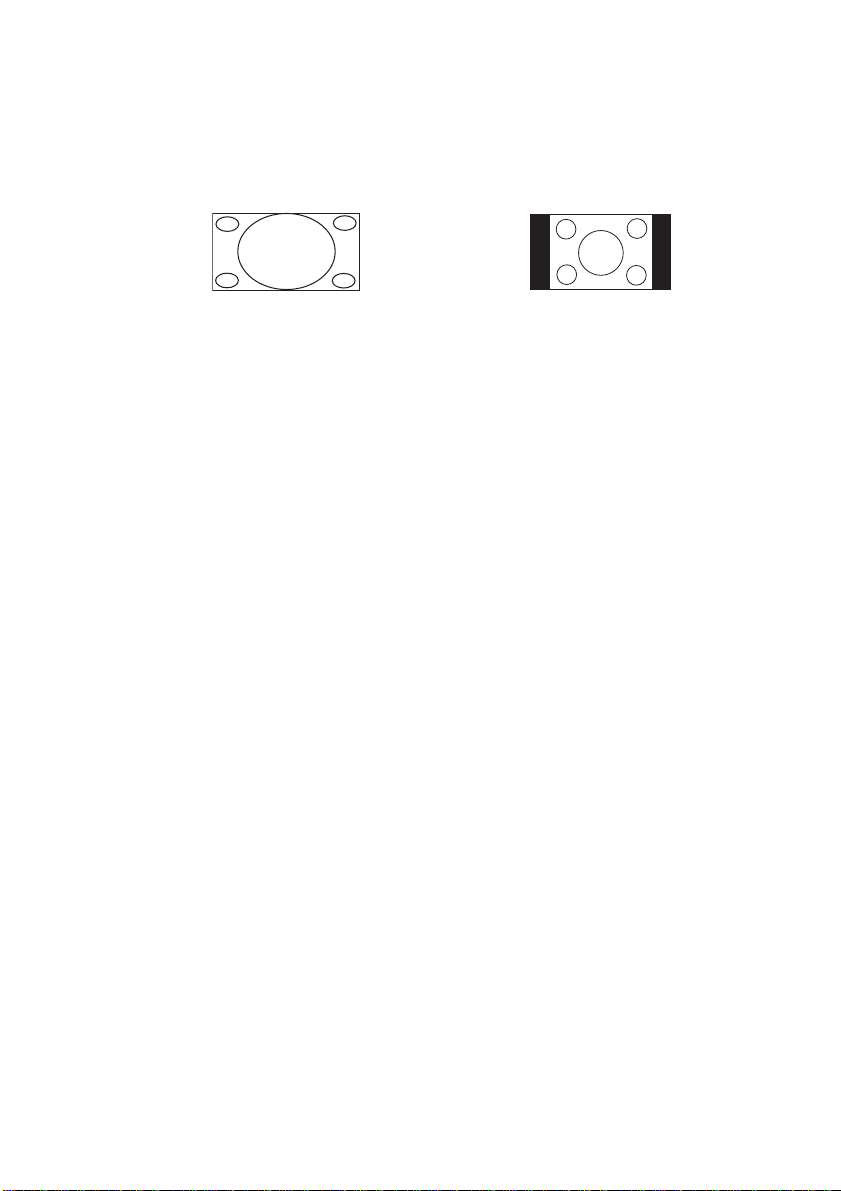
영사 이미지 크기 조정하기
프로젝터 렌즈와 스크린 사이의 거리 , 줌 설정 ( 사용 가능한 경우 ) 및 비디오 형식에
따라 영사 이미지의 크기가 달라집니다 .
이 프로젝터의 화면비 (Native) 는 16:9 입니다 .
16:9 비율 디스플레이 영역에서 4:3 비율
이미지
프로젝터는 항상 수평면 ( 예 : 편평한 탁자 위 ) 에서 스크린의 수평 가운데와 직각 (90
도 ) 을 이루는 곳에 놓고 사용해야 합니다 . 그래야 영사각이나 표면각으로 인한 이미
지 왜곡을 막을 수
프로젝터를 천장에 설치하는 경우 거꾸로 장착해야 약간 아래쪽 각도로 영사가 가능
합니다 .
18 에 있는 그림에서 볼 수 있듯이 이러한 방식으로 투사하면 영사 이미지의 하단 가
장자리가 프로젝터의 수평면에서 수직 오프셋이 됩니다 . 천장에 설치할 때는 영사 이
미지의 상단 가장자리를 말합니다 .
프로젝터가 스크린에서 멀리 떨어져 있으면 , 영사 이미지 크기가 커지고 수직 오프셋
도 커집니다 .
스크린 및 프로젝터의 위치를 결정할 때 영사 이미지 및 수직 오프셋 수치도 고려해야
하며 이는 영사 거리에 정비례합니다 .
BenQ 는 프로젝터에 적합한 위치를 결정할 수 있도록 화면 크기 표를 제공합니다 . 이
때 , 스크린 가운데에서 떨어진 수직 / 수평 거리 ( 영사 거리 ) 와 스크린 수평 가장자
리에서 떨어진 프로젝터 수직 오프셋 높이
있습니다 .
16:9 화면비 이미지 (4:3 화면비 디스플레
이 영역에 맞게 확대 )
( 오프셋 ) 를 감안해야 합니다 .
16
프로젝터 위치 지정
Page 17
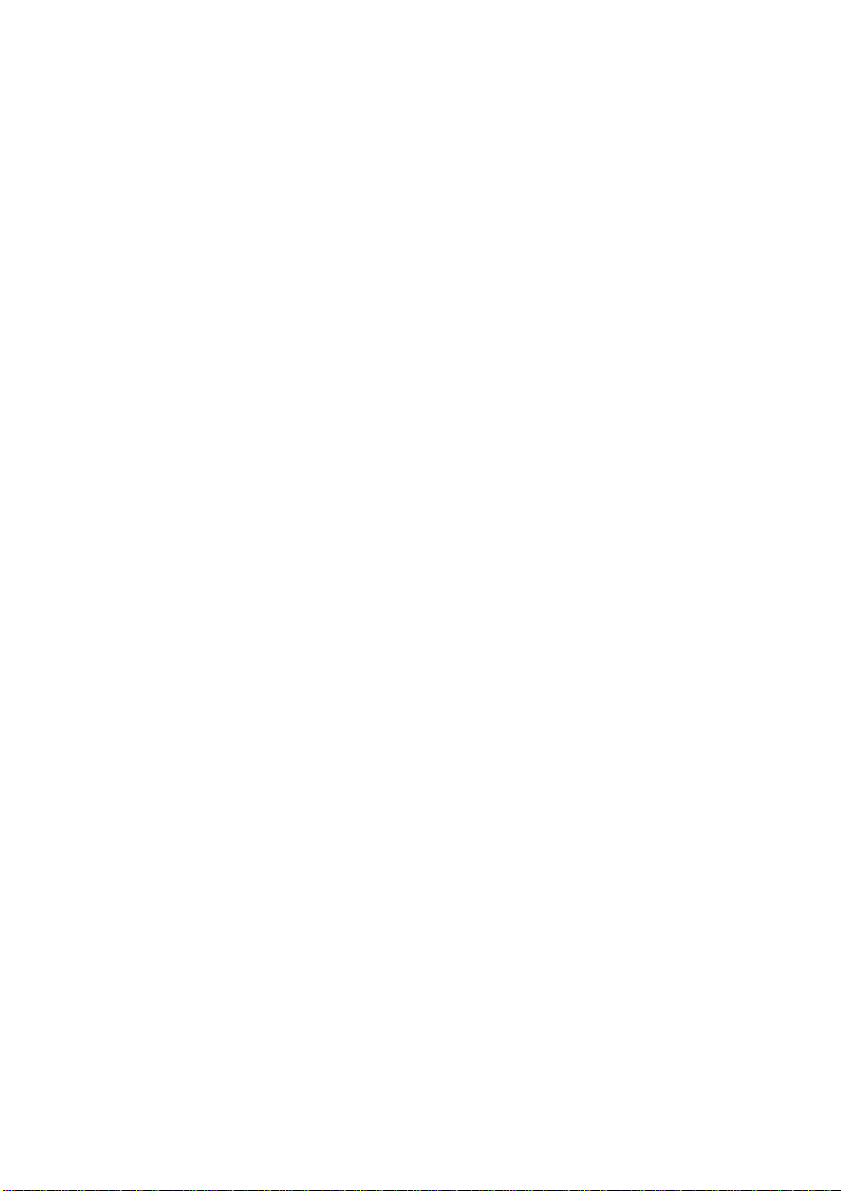
지정한 스크린 크기에 알맞은 프로젝터 위치 결정하기
1. 스크린 크기를 선택하십시오 .
2. 18 페이지에 있는 표를 참조하여 " 영사 크기 " 라고 되어 있는 왼쪽 열에서 가장
적합한 화면 크기 찾으십시오 . 해당 값을 사용하여 " 평균 " 열에서 행을 가로질
러 오른쪽으로 가서 화면값에서 상응하는 평균 거리를 찾습니다 . 이 거리가 영
사 거리입니다 .
3. 같은 행에서 오른쪽 열 방향으로 가로질러 " 수직 오프셋 (mm)" 값을 적어
시오 . 이렇게 해서 스크린 가장자리에 해당하는 프로젝터의 수직 오프셋 위치
최종값을 얻을 수 있습니다 .
4. 프로젝터 위치는 위 단계 2 에서 결정한 화면으로부터의 거리와 위 단계 3 에서
결정한 값에 의한 오프셋 값을 사용하여 화면의 수평 중심과 수직으로 일직선이
되는 곳에 놓습니다 .
예를 들어 120 인치 스크린을 사용하는 경우 평균 영사 거리는 4710 mm 이며
는 수직 오프셋은 513 mm 입니다 .
두십
해당하
지정 거리에 맞는 스크린 크기 권장 값 구하기
이 방법은 이 프로젝터 설치 공간에 적합한 스크린 크기를 알고자 할 때 사용할 수 있
습니다 .
최대 스크린 크기는 프로젝터 설치 공간의 크기에 따라 달라집니다 .
1. 프로젝터와 스크린을 놓을 위치의 간격을 측정하십시오 . 이 거리가 영사 거리
입니다 .
2. 18 페이지에 있는 표를 참조하여 " 평균 " 화면 열의 평균 거리에서 가장 적절한
값을 찾으십시오 . 측정
시오 .
3. 이 값을 사용하여 해당 행에서 왼쪽으로 이동하여 해당하는 " 영사 크기 " 를 찾
습니다 . 찾은 값이 해당 영사 거리에서 프로젝터의 영사 이미지 크기입니다 .
4. 같은 행에서 오른쪽 열 방향으로 가로질러 " 수직 오프셋 (mm)" 값을 적어 두십
시오 . 이렇게 해서 프로젝터의 수평면에 해당하는 스크린의 위치 최종값을
을 수 있습니다 .
예를 들어 측정한 영사 거리가 4.0 m (4000 mm) 이면 " 평균 " 열에서 가장 가까운 값은
3920 mm 입니다 . 이 행을 보면 100 인치 스크린이 필요하다는 것을 알 수 있습니다 .
프로젝터를 권장되지 않은 위치에 설치하는 경우 이미지가 스크린 가운데에 오도록
프로젝터를 위 / 아래로 기울여야 합니다 . 이러한 경우 이미지가 왜곡되어 표시됩니
다 . 키스톤 기능을 사용하여
스톤 보정하기 " 을 참조하십시오 .
거리가 최대 거리와 최소 거리 사이에 있는지 확인하십
얻
왜곡을 바로 잡으십시오 . 세부사항은 24 페이지와 " 키
프로젝터 위치 지정
17
Page 18
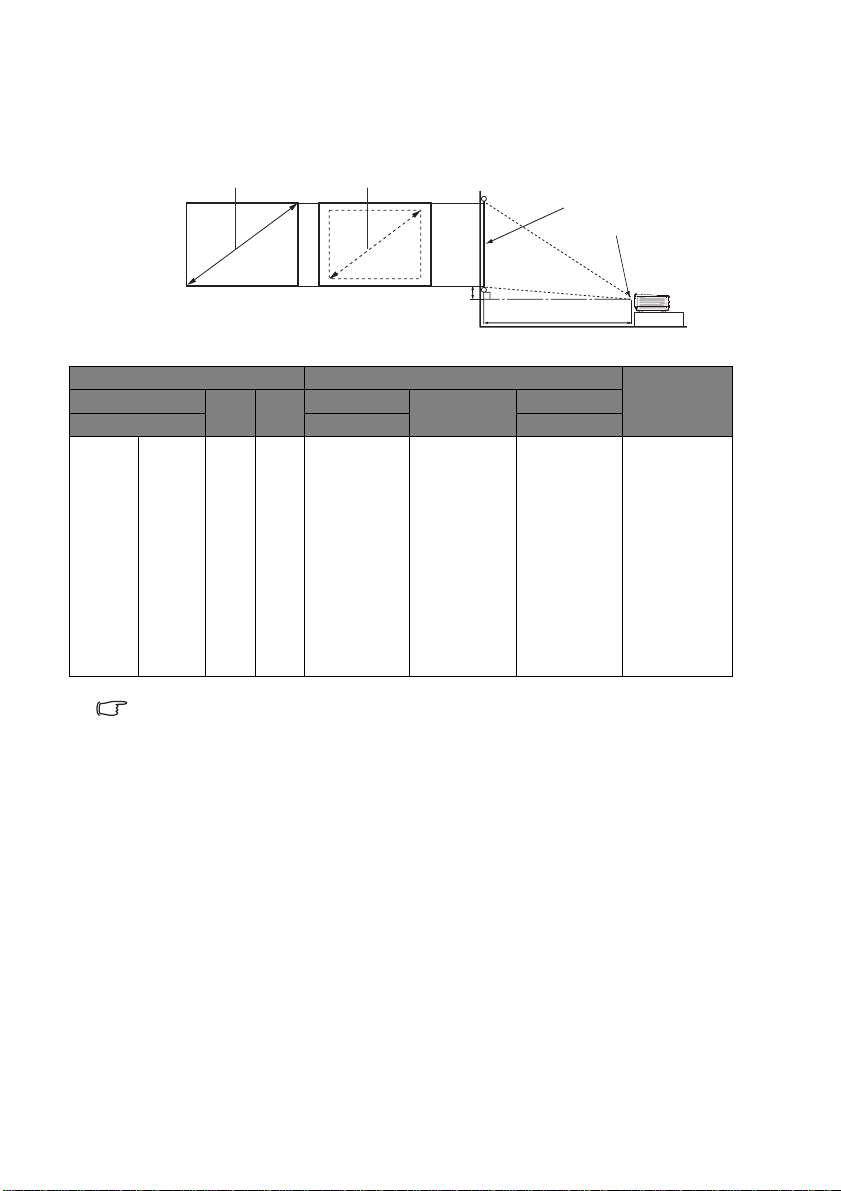
영사 크기
적당한 위치를 계산하기 전에 프로젝터의 렌즈의 중심에 대한 59 페이지와 " 크기 " 를
참조하십시오 .
최소 줌
최대 줌
스크린
렌즈 가운데
수직 오프셋
영사 거리
스크린 크기 스크린과 떨어진 거리 (mm) 수직 오프셋
대각선
인치
30 762 664 374 890 1140 1390 128
40 1016 886 498 1210 1540 1870 171
50 1270 1107 623 1520 1935 2350 214
60 1524 1328 747 1830 2330 2830 256
80 2032 1771 996 2460 3125 3790 342
100 2540 2214 1245 3090 3920 4750 427
120 3048 2657 1494 3720 4710 5700 513
150 3810 3321 1868 4660 5900 7140 641
200 5080 4428 2491 6240 7890 9540 854
220 5588 4870 2740 6870 8685 10500 940
250 6350 5535 3113 7810 9875 11940 1068
300 7620 6641 3736 9380 11855 14330 1282
mm
광학 부품에는 여러 종류가 있으므로 3% 의 오차가 있습니다 . 프로젝터를 한 곳에만 설치하여 이용하
려면 , 먼저 , 설치할 프로젝터를 사용해 투사 거리와 크기를 실제로 측정하여 프로젝터 광학 부품들의
오차를 고려해야 합니다 . 그래야 설치하기에 가장 적합한 위치를 정확하게 파악할 수 있습니다 .
W
(mm)H(mm)
최저 길이 평균 최대 길이
( 최대 줌 ) ( 최저 줌 )
(mm)
18
프로젝터 위치 지정
Page 19
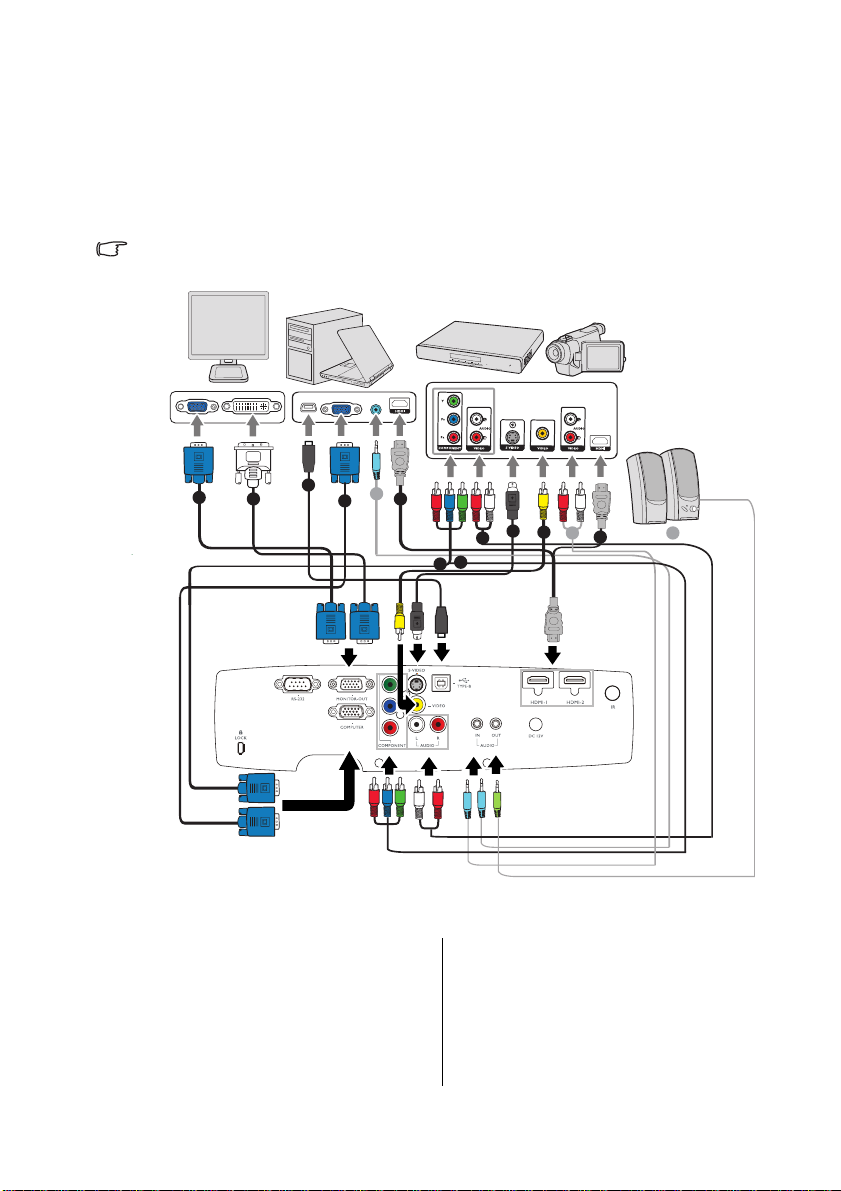
연결
프로젝터에 신호 입력 장치를 연결하려면 다음과 같이 하십시오 :
1. 장비를 모두 끈 후에 연결하십시오 .
2. 각 신호 입력 장치에 올바른 신호 케이블을 사용하십시오 .
3. 케이블을 단단히 꽂았는지 확인하십시오 .
•
다음 그림에서 일부 케이블은 프로젝터에 포함되지 않을 수 있습니다 (8 페이지와 " 제품 구성 " 참조
).
전파상에서 살 수 있는 것도 있습니다
.
1
3
2
10
4
1
1. VGA 케이블
2. VGA - DVI-A 케이블
3. USB 케이블
4. HDMI 케이블
5. 컴포넌트 비디오와 VGA (D -S ub )
연결 어댑터 케이블
8
9
10
7
6
5
4
6. 컴포넌트 비디오 케이블
7. 오디오 L/R 케이블
8. S- 비디오 케이블
9. 비디오 케이블
10. 오디오 케이블
10
연결
19
Page 20
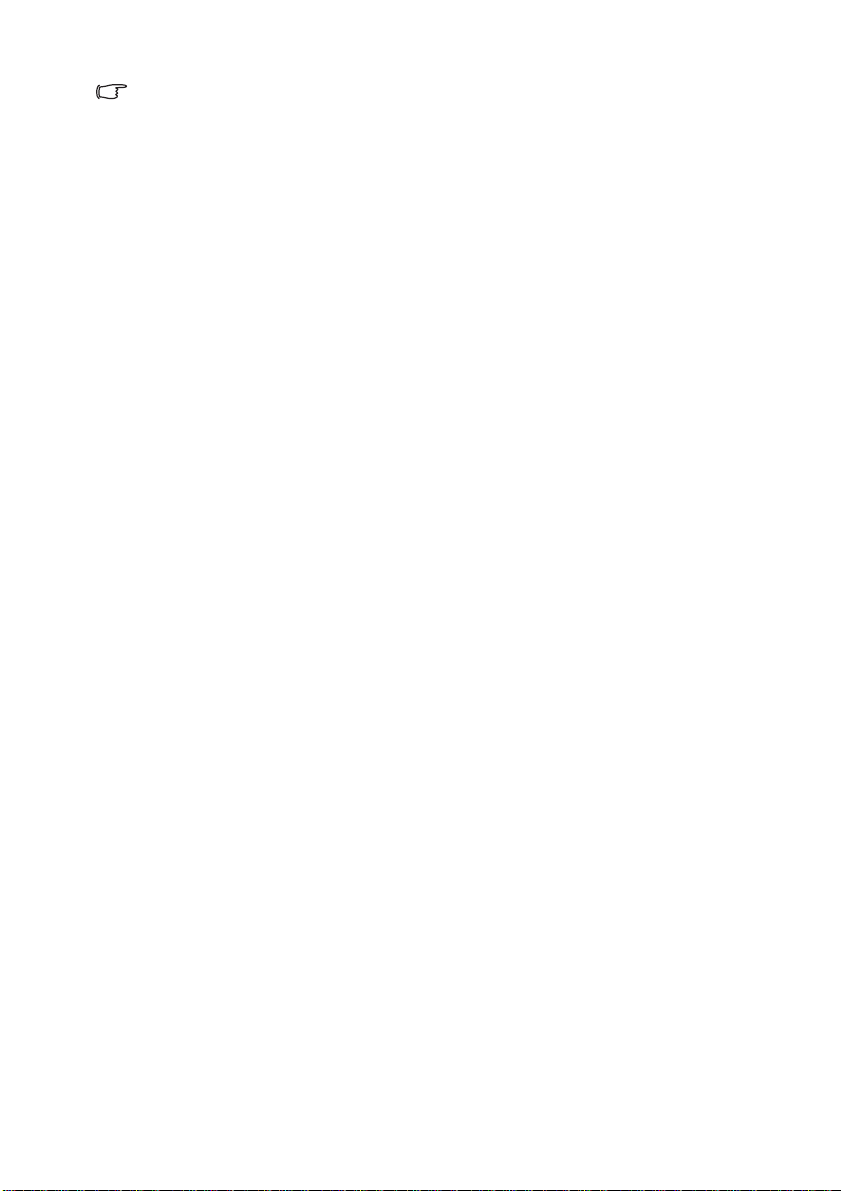
• 프로젝터에 노트북을 연결할 경우 대부분의 노트북에서 외장 비디오 포트가 켜지지 않습니다 . 일
반적으로 , FN + F3 또는 CRT/LCD 키 등을 누르면 외장 디스플레이를 켜고 끌 수 있습니다 .
CRT/LCD 키 또는 노트북에서 모니터 기호가 붙은 기능 키를 찾으십시오 . FN 과 해당 기호가 붙
은 기능 키를 동시에 누르십시오 . 노트북에서 함께 사용하는 키 집합에 대해 알아보려면 노트북
설명서를 참조하십시오
• MONITOR OUT 잭의 출력 신호는 입력 신호가 COMPUTER 잭에서 송신될 때만 작동합니다 . 프
로젝터를 켜면 , MONITOR OUT 잭의 출력 신호는 COMPUTER 잭에서 송신되는 입력 신호에 따
라 달라집니다 .
• 프로젝터가 대기모드일 때 "Monitor Out" 연결 모드를 사용하려면 시스템 설정 메뉴에서
Monitor Out( 모니터 아웃 ) 기능이 켜져 있는지 확인하십시오 . 세부정보는 48 페이지와 " 대기 설
정 " 을 참조하십시오 .
.
20
연결
Page 21

비디오 소스 장치 연결
위 연결 단자 중에서 적합한 것을 사용하여 프로젝터를 비디오 입력 장치에 연결해야
하며 연결 단자마다 비디오 화질은 각각 다릅니다 . 적합한 방법은 아래 설명된 바와
같이 프로젝터와 비디오 입력 장치 모두에 동일한 단자를 사용할 수 있는지에 따라 달
라집니다 :
단자
단자 외관 화질
이름
HDMI
HDMI
최고 화질
COMPONENT
컴포넌트 비디오
중간 화질
S- 비디오
S-Video
Video
• 프로젝터를 켜고 비디오 입력 장치를 올바르게 선택했는데도 선택한 비디오 이미지가 나타나지
않으면 , 비디오 입력 장치가 켜져 있고 올바르게 작동하는지 확인하십시오 . 또한 , 신호 케이블이
올바르게 연결되어 있는지 확인하십시오 .
• 프로젝터를 프로젝터의 HDMI 입력을 통해서 DVD 플레이어에 연결하고 영사된 이미지가 잘못된
색을 표시할 경우 , 색상 공간을 YUV 로 변경하십시오 . 세부정보는 28 페이지와 " 색 공간 바꾸기
" 을 참조하십시오
• HDMI 신호에 대한 정확한 입력 소스 유형을 선택했는지 확인하려면 46 페이지와 "HDMI 설정 "
을 확인하십시오 .
.
비디오
보통 화질
보통
연결
21
Page 22

작동하기
I
I
프로젝터 시작하기
1. 전원 코드를 프로젝터와 전원 콘센트에 연결
하십시오 . 전원 콘센트 스위치 ( 있는 경우 )
를 켜십시오 . 프로젝터에 전원이 공급되면 프
로젝터에 있는 POWER ( 전원 표시등 ) 가 빨
간색으로 켜지는지 확인하십시오 .
• 원래의 부속품 ( 전원 케이블 등 ) 만 장치에 사용해 감전
과 화재 등의 위험을 방지하십시오 .
• 직접 전원켜기 기능이 시스템 설정 > 작동 설정 메뉴에서 켜짐으로 되어 있으면 전원이 연결되면
자동으로 프로젝터가 켜집니다 .
2. 렌즈 뚜껑을 제거하십시오 . 마개가 닫혀 있
으면 영사 램프에서 발생한 열로 인해 변형
되었을 수 있습니다 .
3. 프로젝터나 리모컨에서 Power ( 전원 )
을 눌러 프로젝터를 시작하십시오 . 프로젝
터가 켜지면 POWER ( 전원 표시등 ) 이 깜
박인 후 녹색으로 켜져 있습니다 .
프로젝터가 시동하는 데 약 30 초가 걸립니
다 . 시작 과정의 후반에 시작 로고가 스크린
에 표시됩니다 .
필요한 경우
초점을 맞추십시오 .
이전 작업으로 열이 발생하여 프로젝터가 뜨거우면 냉각 팬이 약 90 초 동안 작동한 후 램프가 켜집니
다 .
초점 조정기를 돌려 이미지의
4. 프로젝터를 처음 작동할 경우 , 화면 표시 지
침을 따라 OSD 언어를 선택하십시오 .
5. 암호 입력 창이 표시되면 화살표 키를 눌러
암호 여섯 자릿수를 입력하십시오 . 자세한
내용은 26 페이지와 " 암호 기능 사용하기 "
를 참조하십시오 .
6. 연결된 장비를 모두 켜십시오 .
7. 입력 신호 검색이 시작됩니다 . 스캔 중인 현
재의 입력 신호가 스크린에 표시됩니다 . 프
로젝터가 신호를 제대로
입력 신호가 감지될 때까지 ' 신호 없음 ' 메
시지가 계속 표시됩니다 .
22
작동하기
감지하지 못하면
Page 23

프로젝터에 있는 SOURCE 를 누르거나 리모콘에 있는 소스 선택키를 눌러 원하
는 입력 신호를 선택할 수도 있습니다 . 자세한 내용은 28 페이지와 " 입력 신호
변경 " 를 참조하십시오 .
입력 신호의 주파수 / 해상도가 프로젝터의 작동 범위를 초과하면 ' 범위 초과 ' 가 빈 화면에 표시됩니
다 . 프로젝터 해상도와 호환되는 입력 신호로 바꾸거나 입력 신호를 낮추십시오 . 자세한 내용은 60 페
이지와 " 타이밍 도표 " 를 참조하십시오 .
영사 이미지 조정하기
영사 각도 조정하기
이 프로젝터에는 눌러 간편하게 조정할 수 있는 조정기 받침대 1 개와 뒤 조정기 받침
대 1 개가 있습니다 . 이 조정기로 이미지의 높이와 영사각을 바꾸십시오 . 프로젝터를
조정하려면 다음과 같이 하십시오 .
1. 빠른 해제 버튼을 눌러 프로젝터 앞면을
올리십시오 . 원하는 위치에 이미지가 오
면 , 조정기 버튼을 눌러 조정기 받침대를
고정하십시오 .
2. 뒤쪽 조정발 나사를 돌려 수평각을 조정
하십시오 .
받침대를 집어 넣으려면 조정기 버튼을 누른 채
로 프로젝터를 들어 올린 후 천천히 프로젝터를
내려 놓으십시오 . 뒤 조정기 받침대 나사를 반
대 방향으로 돌리십시오 .
프로젝터를 편평하지 않은 곳에 놓았거나 스크린과 프로젝터가 수직을 이루지 않으
면 영사 이미지가 사다리꼴이 됩니다 . 이 문제를 해결하려면 29 페이지와 " 세부 내용
확대 및 검색하기 " 를 참조하십시오 .
• 램프가 켜져 있는 동안에는 렌즈를 들여다보지 마십시오. 램프에서 나오는 빛이 세기 때문에 눈이
다칠 수 있습니다 .
• 조정기 버튼은 열기가 나오는 배기구 부근에 있으므로 누를 때 주의하십시오 .
2
1
이미지 자동 조정하기
이미지 화질 최적화가 필요한 경우가 있습니
다 . 최적화하려면 프로젝터 또는 리모컨에
서 AUT O ( 자동 ) 를 누르십시오 . 3 초 내에
내장된 지능형 자동 조정 기능으로 주파수와
클록이 재조정되어 최상의 화질을 낼 수 있
습니다 .
• 작동 중에는 스크린에 AUTO 아무 것도 표시되
지 않습니다 .
• 이 기능은 PC 신호 ( 아날로그 RGB) 가 선택된 경우에만 사용할 수 있습니다 .
작동하기
23
Page 24

이미지 크기 및 선명도 정밀 조정
1. 줌 조정기를 사용하여 원하는 크기로 영
사 이미지를 조정하십시오 .
2. 초점 조정기로 이미지를 선명하게 조정하
십시오 .
키스톤 보정하기
키스톤이란 이미지가 눈에 띄게 상하로 넓게 영사되는 것을 말합니다 . 프로젝터와 스
크린이 수직을 이루지 않을 때 발생합니다 .
프로젝터 높이를 조정한 후 아래와 같이 하여 왜곡된 이미지를 바로잡을 수 있습니다
• 리모컨 사용하기
자동 키스톤 기능이 꺼져 있는지 확인하십시오.
프로젝터 또는 리모컨에서 /를 눌러 키
스톤 보정 페이지를 표시하십시오 . 를 눌러
이미지 상단의 키스톤을 보정하십시오 . 를
눌러 이미지 하단의 키스톤을 보정하십시오 .
• OSD 메뉴 사용하기
1. MENU/EXIT 를 누르고 / 메뉴가 선
택될 때까지
2. 를 눌러 키스톤 보정을 선택하고
MODE/ENTER 를 누르십시오 .
3. 자동 키스톤을 강조한 후 /를 선택하
여 꺼짐자동 키스톤 기능을 비활성화하십
시오 .
4. 을 눌러 키스톤 보정을 강조한 후 /로 값을 조절합니다 .
5. 이미지의 위쪽 키스톤을 보정하려면 를 누르고 이미지의 아래쪽 키스톤을
보정하려면 를 누르십시오 .
디스플레이를 누르십시오 .
/ 를 누르십시
/ 를 누르십
.
24
작동하기
Page 25

메뉴 사용하기
프로젝터에는 다양한 조정과 설정을 위한 OSD 메뉴가 있습니다 .
아래 그림은 OSD 메뉴의 개요 화면입니다 .
기본 메뉴 아이콘
기본 메뉴
선택
하위 메뉴
현재 입력 신호
아래 보기는 OSD 언어 설정 방법을 보여 줍니다 .
상태
이전 페이지
로 이동하거
나 종료하려
면 MENU/
EXIT 를 누
르십시오 .
1. 프로젝터 또는 리모콘에서 MENU/
EXIT 를 눌러 OSD 메뉴를 켜십시오 .
2. / 을 이용하여 시스템 설정 메뉴를
선택하십시오 .
3. 를 눌러 언어를 강조한 후
/ 를 눌러 사용할 언어를
선택합니다 .
4. 프로젝터 또는 리모콘에 있는
MENU/EXIT
를 두번 * 눌러 설
정을 저장 및 종료합니다 .
* 한 번 누르면 기본 메뉴로 돌아가
고 한 번 더 누르면 OSD 메뉴가 종
료됩니다 .
작동하기
25
Page 26

프로젝터 도난 방지
안전 케이블 잠금 장치 사용하기
프로젝터를 안전한 장소에 설치하여 도난을 방지하고 , 안전하지 못한 장소에 설치한
경우 켄싱턴 잠금 장치와 같은 잠금 장치를 설치하여 프로젝터의 도난을 방지하십시
오 . 켄싱턴 잠금 장치 슬롯은 프로젝터의 뒤쪽에 설치하십시오 . 자세한 내용은 9 페
이지의 11 항을 참조하십시오 .
켄싱턴 안전 케이블 잠금 장치는 열쇠와 잠금 장치로 구성되어 있습니다 . 사용법은
잠금 장치의 사용 설명서를 참조하십시오
암호 기능 사용하기
보안을 유지하고 무단 사용이 발생하지 않도록 , 이 프로젝터는 암호 보안 설정 기능
을 갖추고 있습니다 . 암호는 OSD 메뉴에서 설정할 수 있습니다 .
경고 : 전원이 켜질 때의 잠금 기능을 활성화한 후 암호 잊어버리면 프로젝터 사용 시 불편을 겪게 됩니
다 . 필요한 경우 이 설명서를 출력하고 사용하는 암호를 이 설명서에 적어둔 후 설명서를 안전한 곳에
보관해둬서 암호를 잊은 경우에 참조하십시오 .
암호 설정하기
암호를 설정한 후에는 프로젝터를 시작할 때마다 암호를 정확하게 입력해야 프로젝터를 사용할 수 있
습니다 .
1. OSD 메뉴를 열고 시스템 설정 > 보안 설정 메뉴로 가십시오 . MODE/ENTER 를
누르십시오 .
2. 보안 설정 변경을 강조한 후 MODE/ENTER 를 누릅니다 .
3.
전원 잠금을 선택하고 / 를 눌러 켜짐을 선택하십시오 .
4. 화살표 키 네 개 ( , , , ) 는 각각 숫자
(1, 2, 3, 4) 를 각각 나타냅니다 ( 오른쪽 그림
참조 ). 원하는 암호에 맞게 화살표 키를 눌러
암호로 사용할 여섯 자릿수를 입력하십시오 .
5. 새 암호를 다시 입력하여 확인하십시오 .
암호 설정이 끝나면 OSD 메뉴가 보안 설정 페
이지로 돌아갑니다 .
중요 : 입력한 숫자는 화면에 별표로 표시됩니다 . 선택한 암호를 설명서에 미리 기록해 두거나 입력한
후에 적어 두면 암호를 잊은 경우에 참고할 수 있습니다 .
암호 : __ __ __ __ __ __
그리고 , 설명서를 안전한 곳에 보관하십시오 .
.
6. OSD 메뉴를 종료하려면 MENU/EXIT 를 누르십시오 .
암호를 잊은 경우
암호 기능이 활성화되어 있으면 프로젝터를 새로
켤 때마다 암호 입력 창이 표시됩니다 . 비밀번호를
잘못 입력하면 비밀번호 오류 메시지가 오른쪽 그
림과 같이 3 초 동안 표시되며 ' 암호 입력 ' 메시지가
26
작동하기
Page 27

나타납니다 . 다른 암호를 다시 입력하거나 , 설명서에 암호를 적어 두지 않아 전혀 기
억할 수 없는 경우에는 암호 재호출 방법에 따르십시오 . 자세한 내용은 27 페이지와 "
암호 찾기 절차 시작 " 를 참조하십시오 .
틀린 암호를 연속 5 회 입력하면 프로젝터가 바로 자동 종료됩니다 .
암호 찾기 절차 시작
1. 프로젝터 제어판이나 리모컨에서 AUTO ( 자
동 ) 를 3 초 동안 누르십시오 . 스크린에 코드
번호가 표시됩니다 .
2. 이 번호를 적고 프로젝터를 끄십시오 .
3. 해당 제품 판매업체 또는 현지 서비스 센터에
문의하여 코드 번호를 해독하십시오 . 프로젝
터의 실제 구입자인지 확인하기 위해 제품 구
입 증명서를 요청할 수 있습니다 .
암호 변경하기
1. OSD 메뉴를 열고 시스템 설정 > 보안 설정 > 암호 변경 메뉴로 가십시오 .
2. MODE/ENTER 를 누르십시오 . ' 현재 암호 입력 ' 가 표시됩니다 .
3. 기존 암호를 입력하십시오 .
ï 비밀번호가 일치하면 ' 새 암호 입력 ' 가 표시됩니다 .
ï 비밀번호가 틀리면 비밀번호 오류 메시지가 3 초 동안 표시되며 ' 현재 암호
입력 ' 재입력 메시지가 표시됩니다 . MENU/EXIT 를 눌러 변경을 취소하거
나 다른 암호를 입력할 수 있습니다 .
4. 새 암호를 입력하십시오 .
중요 : 입력한 숫자는 화면에 별표로 표시됩니다 . 선택한 암호를 설명서에 미리 기록해 두거나 입력한
후에 적어 두면 암호를 잊은 경우에 참고할 수 있습니다 .
암호 : __ __ __ __ __ __
그리고 , 설명서를 안전한 곳에 보관하십시오 .
5. 새 암호를 다시 입력하여 확인하십시오 .
6. 이제 , 프로젝터에 새 암호가 설정되었습니다 .
프로젝터를 새로 시작할 때는 새 암호를 입력
해야 합니다 .
7. OSD 메뉴를 종료하려면 MENU/EXIT 를 누르
십시오 .
암호 기능 비활성화하기
비밀번호 보호를 해제하려면 OSD 메뉴 시스템을 연 후 시스템 설정 > 보안 설정 > 보
안 설정 변경 > 전원 잠금 메뉴로 갑니다 . / 를 눌러 꺼짐을 선택하십시오 . ' 암호
입력 ' 가 표시됩니다 . 현재 암호를 입력하십시오 .
i. 암호가 올바른 경우 전원 잠금 행에 ' 꺼짐 ' 이 표시되고 OSD 메뉴가 보안 설
정 페이지로 돌아갑니다 . 이제 , 프로젝터를 새로 켤 때마다
지 않아도 됩니다 .
암호를 입력하
작동하기
27
Page 28

ii. 비밀번호가 틀리면 비밀번호 오류 메시지가 3 초 동안 표시되며 ' 암호 입력 '
재입력 메시지가 표시됩니다 . MENU/EXIT 를 눌러 변경을 취소하거나 다른
암호를 입력할 수 있습니다 .
암호 기능을 다시 활성화하려면 기존 암호를 입력해야 하므로 비활성화된 상태일 때도 기존 암호를 바
로 확인할 수 있는 곳에 기록해 두십시오 .
입력 신호 변경
프로젝터를 여러 장치에 동시에 연결할 수 있습니다 . 그러나 전체 스크린은 한 번에
하나만 표시할 수 있습니다 . 프로젝터를 켜면 이용할 수 있는 신호가 자동으로 검색
됩니다 .
신호를 자동으로 검색하려면 빠른 자동 검색 메뉴의 SOURCE 기능이 이 프로젝터의
기본값인 켜짐으로 되어 있는지 확인하십시오 .
입력 신호를 수동으로도 검색할 수 있습니다 .
1. 프로젝터에 있는 SOURCE
력 신호 선택 막대줄이 표시됩니다 .
2. 원하는 신호가 선택될 때까지 /를 누른
다음 MODE/ENTER 를 누르십시오 . 리모콘
에 있는 소스 선택키를 눌러도 됩니다 .
신호가 감지되면 해당 입력 신호의 정보가 화면에 몇 초 동안 표시됩니다 . 프로
젝터에 연결된 장치가 두 개 이상이면 , 1-2 단계를 반복하면 다른 신호가 검색됩
니다 .
• 영사된 이미지의 밝기는 다른 입력 신호를 전환할 때 입력 신호에 따라 변경됩니다 . 정적인 이미
지가 대부분 사용되는 데이터 ( 그래픽 ) 'PC' 프리젠테이션은 동영상 이미지 ( 영화 ) 가 대부분 사
용되는 ' 비디오 ' 보다 밝습니다 .
• 입력 신호에 따라 이미지 모드에 사용할 수 있는 옵션이 달라집니다 . 자세한 내용은 31 페이지와 "
이미지 모드 선택하기 " 를 참조하십시오 .
• 이 프로젝터의
위해서는 이 해상도로 출력되는 입력 신호를 선택하여 사용해야 합니다 . 다른 해상도인 경우에는
' 화면비 ' 설정에 따라 자동 조정되므로 이미지가 일부 왜곡되거나 이미지 선명도가 떨어질 수 있
습니다 . 자세한 내용은 29 페이지와 " 화면비 선택하기 " 를 참조하십시오 .
디스플레이 해상도 (Native) 는 16:9 화면비입니다 . 최상의 이미지 디스플레이를
를 누릅니다 . 입
28
색 공간 바꾸기
프로젝터를 프로젝터의 HDMI 입력을 통해서 DVD 플레이어에 연결하고 영사된 이
미지가 잘못된 색을 표시할 경우 , 색상 공간을 YUV 로 변경하십시오 .
1.
MENU/EXIT를
누르고
/
메뉴가 선택될 때까지 디스플레이를
누르십시오
2. 를 눌러 SOURCE 을 선택하고 MODE/ENTER 를 누르십시오 .
3. 를 눌러 색상 공간 이동를 강조한 후 / 적절한 색공간을 선택합니다 .
이 기능은 HDMI 입력 포트를 사용 중일 때만 이용할 수 있습니다 .
작동하기
.
Page 29

세부 내용 확대 및 검색하기
영사 이미지의 세부 내용을 찾으려면 이미지를 확대하십시오 . 화살표 방향 키를 사용
하여 이미지를 탐색할 수 있습니다 .
ïOSD 메뉴 사용하기
1. MENU/EXIT 를 누르고 / 메뉴가 선택될 때까지 디스플레이를 누르십시오 .
2. 를 눌러 디지털 줌을 선택하고 MODE/ENTER 를 누르십시오 . 줌 막대가 표시
됩니다 .
3. 원하는 이미지 크기로 확대될 때까지 프로젝터에서 를 계속 누르십시오 .
4. 이미지를 탐색하려면 MODE/ENTER
( , , , ) 를 눌러 이미지를 탐색하십시오 .
5. 프로젝터나 리모컨에서 화살표 ( , , , ) 를 사용하여 이미지를 탐색할
수 있습니다 .
6. 이미지 크기를 줄이려면 MODE/ENTER 를 눌러 확대 / 축소 기능으로 돌아간 후
AUTO 를 눌러 이미지를 원래 크기로 복원하십시오 . 또는 이미지가 원래 크기로
복원될 때까지 를 계속 눌러도 됩니다 .
이미지 탐색은 확대한 후에만 가능합니다 . 세부 내용을 탐색하는 동안 이미지를 더 확대할 수도 있습
니다 .
를 눌러 회전 모드로 전환한 다음 화살표
화면비 선택하기
' 화면비 ' 란 이미지 가로와 세로의 비율을 말합니다 . 대부분의 아날로그 TV 와 컴퓨
터는 4:3 비율 ( 이 프로젝터의 기본값 ) 이며 디지털 TV 와 DVD 는 주로 16:9 비율입니
다 .
디지털 신호 처리 기술이 생기면서 이 프로젝터와 같은 디지털 디스플레이 장치는 이
미지 입력 신호와 다른 비율로 이미지 출력을 동적으로 확대하거나 축소할 수 있게 되
었습니다 .
입력 신호의 화면비에
1.
MENU/EXIT를
2. 를 눌러 화면비를 강조합니다 .
3. 비디오 신호와 디스플레이 요건에 맞게 화면비를 선택하려면 /를 선택하십
시오 .
관계 없이 영사 이미지 비율 변경하기 :
누르고
/
메뉴가 선택될 때까지 디스플레이를
누르십시오
.
화면비 정보
아래 그림에서 검정 부분은 비활성 영역이고 흰색 부분은 활성 영역입니다 . OSD 메뉴를 사용하지 않
는 검은 영역에 표시할 수 있습니다 .
1. 자동 : 프로젝터의 고유 해상도에 맞게 이미지의
가로폭 또는 세로폭이 비율에 맞게 조정됩니다.
4:3 이나 16:9 가 아닌 입력 이미지의 화면비는 그
대로 유지하면서 스크린을 최대한 활용할 때 적
합합니다 .
4:3 이미지
16:9 이미지
작동하기
29
Page 30

실제 : 이미지가 원래 해상도로 투사되고 디스
2.
플레이 영역에 맞도록 크기가 조정됩니다 . 입력
신호의 해상도가 이보다 낮으면 , 영사 이미지의
크기가 스크린 전체로 설정된 경우보다 작게 표
시됩니다 . 필요한 경우 , 줌 설정을 사용하거나
프로젝터를 스크린 앞으로 이동하여 이미지 크
기를 확대할 수 있습니다 . 이러한 경우 프로젝
터의 초점을 다시 맞춰야 할 수도 있습니다 .
3. 4:3: 4:3 화면비로
이미지가 스크린 중앙에 표시
될 수 있게 조정됩니다 . 화면비가 그대로 유지되
기 때문에 , 컴퓨터 모니터 , 표준 TV, 4:3 화면비
DVD 영화 등 , 4:3 이미지에 가장 적합합니다 .
4. 16:9: 16:9 화면비로 이미지가 스크린 중앙에 표
시될 수 있게 조정됩니다 . 화면비가 그대로 유
지되기 때문에 , 고화질 TV 등 , 16:9 화면비를 사
용하는 이미지에 가장 적합합니다 .
5.
레터박스: 이미지의 원래 화면비를 표시합니다
입력 신호가 프로젝터의 기본 해상도에 맞지 않
때문에 변경되지 않은 전체 이미지가 표시되
기
이미지가 없는 부분은 검은 줄로 표시됩니다
며
4:3 이미지
4:3 이미지
16:9 이미지
.
16:9 이미지
.
레터박스 포맷 사진
30
작동하기
Page 31

이미지 최적화하기
이미지 모드 선택하기
이 프로젝터는 사전 설정이 가능한 이미지 모드가
여러 개이기 때문에 작동 환경 및 입력 신호 이미지
유형에 맞는 것을 선택할 수 있습니다 .
사용자의 요구에 맞는 작동 모드를 선택하려면 다
음 단계 중 하나를 따르십시오 .
• 원하는 모드가 선택될 때까지 프로젝터나 리모
컨에서 MODE/ENTER 를 계속 누르십시오 .
• 이미지 : 기본 > 이미지 모드 메뉴를 선택하고 /
하십시오 .
이미지 모드는 아래와 같은 모드들로 구성되어 있습니다 .
1. 동적 모드 : 영사 이미지의 밝기를 최대로 높일 수 있습니다 . 이 모드는 조명 시
설이 잘 갖춰진 곳에서 프로젝터를 사용할 때 밝기를 좀 더 높여야 하는 경우에
적합합니다 .
2. 보통 모드 : 프리젠테이션에 적합합니다 . 이 모드에서는 밝기가 강조됩니다 .
3. 극장 모드 :
디지털 카메라나 DV 로 비디오를 즐길 때 적합합니다 .
4. 사용자 1/ 사용자 2/ 사용자 3 모드 : 현재 사용 가능한 이미지 모드에 맞게 구성
된 설정을 불러옵니다 . 자세한 내용은 31 페이지와 " 사용자 1/ 사용자 2/ 사용자
3 모드 설정 " 를 참조하십시오 .
어두운 ( 약간 밝은 ) 곳에서 PC 입력 단자를 통해 영화를 즐기거나
사용자 1/ 사용자 2/ 사용자 3 모드 설정
현재 제공되는 이미지 모드가 원하는 용도로 적합하지 않을 때 사용자가 지정할 수 있
는 모드가 두 가지 있습니다 . 사용자 1/ 사용자 2/ 사용자 3 모드를 제외한 다른 이미지
모드 중 하나를 시점으로 설정을 사용자정의를 할 수 있습니다 .
1. MENU/EXIT 를 눌러 OSD 메뉴를 여십시오 .
2. 이미지 : 기본로 갑니다 : 기본 > 이미지 모드 메뉴 .
3. / 를 눌러
4. 를 눌러 참조 모드를 강조합니다 .
이 기능은 이미지 모드 하위 메뉴 항목에서 사용자 1/ 사용자 2/ 사용자 3 모드를 선택할 경우에만 사용
할 수 있습니다 .
사용자 1/ 사용자 2/ 사용자 3 를 선택합니다 .
를 눌러 원하는 모드를 선택
5. / 를 눌러 원하는 목적에 가장 근접한 이미지 모드를 선택하십시오 .
6. 를 눌러 변경할 하위 메뉴를 선택한 후 /로 값을 조절합니다 . 세부사항
은 아래 " 이미지 품질 미세 조정 " 를 참조하십시오 .
7. 모든 설정을 완료하면 저장 설정을 선택하고 MODE/ENTER 를 눌러 설정을 저
장하십시오 .
8. 확인 메시지 ' 설정 저장됨 ' 가 표시됩니다 .
리모콘에 있는 USER-1/USER-2/USER-3 를
2/User 3 기능 또한 사용할 수 있습니다 .
누르면 사용자 1/ 사용자
작동하기
31
Page 32

이미지 품질 미세 조정
모든 사진 모드에서 프리젠테이션 목적에 맞는 미세 조정을 할 수 있습니다 . 조정을
한 후 OSD 메뉴를 종료하면 설정이 사전설정 모드에 저장됩니다 . 이미지 : 기본 메뉴
를 강조한 후 를 눌러 변경할 하위 메뉴를 선택한 후 프로젝터 또는 리모콘에 있는
/ 를 눌러 값을 조정합니다 .
조정하기 밝기
값이 클수록 이미지가 밝아지고 , 설정값이 낮을수
록 이미지가 어두워집니다 . 이미지의 검은 부분이
검게 나타나면서 미세하게 표현되게 조정할 수 있습
니다 .
+30
조정하기 명암비
값이 클수록 명암비가 커집니다 . 선택한 입력 신호
와 주변 환경에 적합하게 밝기 설정을 조정했으면
흰색 농도를 설정할 수 있습니다 .
+30
조정하기 컬러
설정이 낮을수록 색상의 채도가 낮아집니다 . 너무 높으면 색이 지나치게 강해져 이미
지의 실감이 떨어집니다 .
조정하기 색조
값이 높을수록 이미지의 붉은 색조가 강해지고. 값이 낮을수록 이미지의 녹색 색조가
강해집니다 .
조정하기 선명도
값이 클수록 이미지가 더 선명해지고 , 작을수록 더 부드러워집니다 .
피부색 톤 조정
뛰어난 채도로 피부색을 자연스럽게 보이도록 정확한 색을 조절하는 기능입니다 .
밝기 , 명암비 , 선명도 , 색 , 색조 기능은 리모콘에 있는 BRIGHT,
CONTRAST, SHARP, COLOR, TINT 를 눌러 조절할 수 있습니다 .
+50
0
+70
-30
고급 사진 품질 관리
이미지 : 고급 메뉴에는 더 많은 고급 기능이 있어 원하는 대로 조절할 수 있습니다 .
설정을 저장하려면 MENU/EXIT 를 눌러 OSD 메뉴를 종료하면 됩니다 .
투명도 제어 조절
이미지 : 고급 메뉴에서 투명도 제어를 강조한 후 MODE/ENTER 를 눌러 투명도 제어
페이지로 갑니다 .
설정 조정하기 :
1. 노이즈 감소 : 다른 미디어 플레이어에 의한 전기 이미지 노이즈를 감소시킵니
다 . 높게 설정할수록 노이즈가 적습니다 .
노이즈 감소를 강조한 후 /를 눌러 값을 0 에서 15 로 조절합니다 .
32
작동하기
Page 33

2. 세부 향상 : 이미지를 뚜렷하게 합니다 . 높게 설정할수록 이미지의 디테일이 자
세하게 보입니다 .
세부 향상를 강조한 후 /를 눌러 값을 0 에서 10 으로 조절하여 이미지를 향
상시킵니다 .
선택하기 색온도
색온도 메뉴에서 이미지 : 고급를 선택하고 프로젝터나 리모컨에서 / 를 눌러 값
을 조정하십시오 .
더 따뜻하게 / 따뜻하게 / 보통 / 차갑게 / 더 차갑게에서 선호하는 색 온도를 선택합니
다 .
* 색온도 추가 정보 :
용도에 따라 흰색으로 생각되는 색조는 아주 많습니다 . 흰색을 나타내는 데 가장 많
이 사용되는 방법 중 하나가 색온도입니다 . 색온도가 낮은 흰색은 빨강을 띄게 되고 ,
색온도가 높은 흰색은 파랑을 더 많이 띄게 됩니다 .
색 온도 미세 조정
이미지 : 고급메뉴에서 색 온도 미세 조정를 강조한 후 MODE/ENTER 를 누릅니다 .
설정 조정하기 :
1. 색 온도 제어 : R/G/B 색을 조절합니다 .
색 온도 제어을 강조한 후 선호하는 색 온도 제어 범위를 선택합니다 : R- 색상 :
5~195/ G- 색상 : 5~195/ B- 색상 : 5~195.
2. 화이트 밸런스 : R/G/B- 게인 및 R/G/B- 바이어스를 조정합니다 .
화이트 밸런스를 강조한 후 선호하는 화이트 밸런스 범위를 선택합니다 : R- 게
인 : -50~50/ G- 게인 : -50~50/ B- 게인 : -50~50/ R- 바이어스 : -50~50/ G- 바이어
스 : -50~50/ B- 바이어스 : -50~50.
감마 선택 선택하기
프로젝터 또는 리모컨에 있는 이미지 : 고급메뉴에서 감마 선택를 강조한 후 /를
누릅니다 .
Default/1.6/1.8/2.0/2.2/2.4/2.6/2.8 에서 선호하는 감마 모드를 선택합니다 .
감마 보정은 소스에 맞게 이미지의 빛 강도 ( 밝기 ) 를 조절할 수 있습니다 .
조정하기 Brilliant Color
프로젝터 또는 리모컨에 있는 이미지 : 고급메뉴에서 Brilliant Color 를 강조한 후 /
를 누릅니다 .
이 기능은 새로운 색상 처리 알고리즘과 시스템 레벨 향상을 사용하여 이미지를 더욱
밝고 사실적이며 선명한 색상으로 표현합니다 . 또한 비디오와 사실적인 장면에서 주
로 사용하듯이 중간 색상의 이미지에서 밝기를 50% 이상 증가시킴으로써 이미지를
보다 사실적으로 나타냅니다 . 이미지 품질을 높이려면 켜짐을 선택하고
질이 중요하지 않은 경우에는 꺼짐을 선택하십시오 .
켜짐은 기본값으로 이 프로젝터에서 권장하는 선택입니다 . 꺼짐을 선택하면 색온도
기능을 사용할 수 없습니다 .
, 이미지 품
작동하기
33
Page 34

색 온도 , 감마 , Brilliant Color 기능 또한 리모콘에 있는 COLOR
TEMP, GAMMA, Brilliant Color 를 눌러 사용할 수 있습니다 .
화이트 피킹 선택
화이트 피킹 메뉴에서 이미지 : 고급를 선택하고 프로젝터나 리모컨에서 / 를 눌
러 값을 조정하십시오 .
이 기능은 새로운 색상 처리 알고리즘과 시스템 레벨 향상을 사용하여 이미지를 더욱
밝고 사실적이며 선명한 색상으로 표현합니다 . 범위는 1 에서 13 까지 입니다 . 아주
강한 이미지를 원하면 최대 설정까지 조정하십시오 . 자연스럽고 부드러운 이미지를
원하면 최소 설정으로 조정합니다 .
3D 컬러 관리
교실 , 회의실 또는 라운지와 같이 조명이 켜져 있거나 건물 외부 창을 통해 햇빛이 방
으로 들어오는 설치 환경에서는 대부분 색상 관리를 사용하지 않아도 됩니다 .
회의실 , 강의실 또는 홈 씨어터와 같이 조명이 조절되는 영구 설치 환경에서만 색상
관리를 고려하면 됩니다 . 색상 관리는 필요에 따라 더 정확한 색상을 재생할 수 있도
록 미세한 색상
제어되는 재생 가능한 보기 조건에서만 적당한 색상 관리가 가능합니다. 색상 재현을
측정하려면 색채계 ( 비색계 ) 를 사용하고 적합한 소스 이미지를 제공해야 합니다 .
이 도구는 프로젝터와 함께 제공되지 않지만 프로젝터 공급업체가 적절한 안내를 제
공할 수 있어야 하고 경험이 많은 설치 전문가라도 제공해야 합니다 .
색상 관리는 6 가지 색상 세트 (RGBCMY) 를
선택하면 원하는 대로 범위와 채도를 독립적으로 조절할 수 있습니다 .
여러 가지 색상 테스트 패턴이 들어 있는 테스트 디스크를 구입했으면 이것을 사용하
여 모니터 , TV, 프로젝터 등에 표현되는 색상을 테스트할 수 있습니다 . 디스크의 이
미지를 스크린에 영사하고 3D 컬러 관리 메뉴로 들어가서 조절할 수 있습니다 .
설정 조정하기 :
이미지 : 고급 메뉴를 선택하고 3D 컬러 관리를 선택하십시오 .
1.
2. MODE/ENTER 를 눌러 3D 컬러 관리 페이지를 표시합니다 .
3. 을 선택한 기본 색상후 /을 눌러 적색 , 황색 , 녹색 , 청록색 , 청색 또는 자
홍색 중에서 선택하십시오 .
4. 를 눌러 농담조정을 선택하고 /를 눌러 범위를 선택하십시오 . 범위를
증가시키면 인접한 두 가지 색상에서 더 많은 부분으로 구성된
다 .
제어 기능을 제공합니다 .
조절할 수 있도록 제공합니다 . 각 색상을
색상이 포함됩니
34
작동하기
Page 35

색상이 서로 어떤 관계가 있는지는 오른쪽
그림을 참조하십시오 .
예를 들어 , 빨강을 선택하고 범위를 0 으
로 설정하면 영사되는 이미지에서 순수한
빨강
노랑
녹색
빨강만 선택됩니다 . 범위를 증가시키면
노랑에 가까운 빨강과 자홍색에 가까운 빨
강이 포함됩니다 .
자홍색
청록색
5. 를 눌러 채도를 선택하고 /를 눌러
원하는 대로 값을 조정하십시오 . 모든 조
파랑
정 결과가 바로 이미지에 적용됩니다 .
예를 들어 ,
빨강을 선택하고 값을 0 으로
설정하면 순수한 빨강의 채도에만 적용됩니다 .
채도는 비디오 이미지 내 색상의 양입니다 . 설정이 낮으면 채도가 낮은 색상이 되고 , "0" 으로 설정하
면 전체 이미지에서 해당 색상이 제거됩니다 . 채도가 너무 높으면 해당 색상이 너무 강해져서 이미지
의 실감이 떨어집니다 .
6. 를 눌러 게인 를 강조한 후 /를 눌러 원하는 값으로 조정합니다 . 선택한
기본 색상의 명암비 레벨에 조정 내용이 적용되며 , 모든 조정 결과가 바로 이미
지에 적용됩니다 .
7. 다른 색 조정에 대해서도 3-6 단계를 반복하십시오 .
8. 원하는 조정이 모두 적용되었는지 확인하십시오 .
9. MENU/EXIT 를 눌러 종료하고 설정을 저장하십시오 .
영화 모드 선택
프로젝터 또는 리모콘에 있는 이미지 : 고급 메뉴에서 영화 모드를 강조한 후 /를
눌러 선택합니다 .
켜짐은 기본값으로 이 프로젝터에서 권장하는 선택입니다 . 꺼짐을 선택하면 영화 모
드 기능을 사용할 수 없습니다 .
이 기능은 NTSC 시스템 비디오 또는 S- 비디오를 선택 했을 경우에만 가능합니다 .
3D 콤 필터 선택
프로젝터 또는 리모콘에 있는 이미지 : 고급 메뉴에서 3D 콤 필터를 강조한 후 /
를 눌러 선택합니다 .
3D 콤 필터는 3 개의 연속 수평 스캔 라인을 처리하는 동시에 Y 및 C 신호를 분리합니
다 . 또한 단일 비디오 프레임 내에서 세 개의 연속 수평 스캔 라인을 비교하는 동안 최
대로 가능한 사진을 보장하면서 각 프레임을 분석합니다 .
켜짐은 기본값으로
이 프로젝터에서 권장하는 선택입니다 . 꺼짐을 선택하면 3D 콤
필터 기능을 사용할 수 없습니다 .
이 기능은 NTSC 시스템 비디오 또는 S- 비디오를 선택 했을 경우에만 가능합니다 .
이미지 숨기기
작동하기
35
Page 36

청중의 주의가 산만해지지 않도록 , 프로젝터나 리
모컨에서 BLANK 를 눌러 스크린 이미지를 숨길 수
있습니다 . 숨긴 이미지를 다시 표시하려면 프로젝
터 제어판이나 리모콘에서 아무 키나 누르십시오 .
이미지가 보이지 않을 때 스크린 오른쪽 하단에 ' 빈
화면 ' 이 표시됩니다 . 오디오 입력 단자에 연결되
어 있고 이 기능이 활성 상태이면 오디오를 계속 들
있습니다 .
을 수
시스템 설정 > 작동 설정 > 메뉴에서 블랭크 시간을 설정하면블랭크 타이머 블랭
크 스크린에서 아무 작업이 없을 때 프로젝터에 이미지가 자동으로 다시 표시됩니다 .
5 분 단위로 5 분 - 30 분 사이에서 설정할 수 있습니다 .
영사될 때 영사 렌즈를 물건으로 가리지 마십시오 . 물건이 가열될 수 있습니다 .
절전 타이머 선택
절전 타이머 간격을 설정하여 일정 시간 동안 아무 작업이 없으면 신호와 상관없이 프
로젝터가 꺼지도록 설정할 수 있습니다 .
절전 타이머는
hr/3 hr/4 hr/8 hr/ 12hr 에서 설정할 수 있습니다 .
시스템 설정 > 작동 설정 > 절전 타이머에 있는 Disable/30 min/1 hr/2
이미지 정지하기
리모컨에서 FREEZE 버튼을 눌러 이미지를 정지할 수 있습니다 .
화면에 'FREEZE' 가 표시됩니다 . 프로젝터나 리모컨에서 아무 키
나 누르면 이 기능이 해제됩니다 .
스크린에서 이미지가 정지되어도 비디오나 다른 장치에서는 계
속 실행 중입니다 . 연결된 장치에서 오디오 신호가 출력되고 있
으면 스크린에서 이미지가 정지되어 있어도 소리는 계속 들립니
다 .
고도가 높은 환경에서 사용하기
환경이 해발 1500m - 3000m 에 있고 온도가 0°C - 35°C 범위일 때는 높게 모드를 사용
하는 것이 좋습니다 .
고도가 0m-1500m 사이이고 주변 온도가 0°C-35°C 범위일 때는높게 모드를 사용하지 마십시오 . 그러
한 조건에서 해당 모드를 설정하면 프로젝터가 과도하게 냉각됩니다 .
높게 모드를 활성화하려면 다음과 같이 하십시오 :
1.
36
MENU/EXIT를
2. 를 눌러 높게 모드를 선택하고 / 를 눌러 켜짐을 선택하십시오 . 확인 메
시지가 표시됩니다 .
3. 예을 선택하고 MODE/ENTER 를 누르십시오 .
" 높게 모드 " 에서 프로젝터를 사용하면 냉각 시스템을 비롯한 전반적인 성능을 높이
기 위해 팬 속도가 빨라지므로 작동 중 발생하는 노이즈가 커질 수 있습니다 .
위에서 언급한 환경을 제외한 극심한 환경에서 프로젝터를 사용하는
가 자동으로 종료될 수 있습니다 . 이것은 프로젝터의 과열을 막기 위한 기능입니다 .
작동하기
누르고
/
메뉴가 선택될 때까지 시스템 설정를
누르십시오
경우 , 프로젝터
.
Page 37

이러한 경우 , 이 모드로 바꾸면 이러한 현상을 해결하십시오 . 그러나 , 이 프로젝터가
어떠한 극심한 환경에서나 문제 없이 작동한다는 것은 아닙니다 .
소리 조정
아래와 같은 소리 조정은 프로젝터 스피커에 영향을 줍니다 . 프로젝터 오디오 입력에
올바르게 연결했는지 확인하십시오 . 오디오 입력 연결 방법에 대해서는 19 페이지와
" 연결 " 를 참조하십시오 .
SRS 켜기 / 끄기
• 리모컨 이용하기
SRS 를 누르면 SRS 서라운드 음향 효과가 켜집니다 .
SRS 서라운드 음향 효과를 해제하려면 SRS 를 다시 누릅니다 .
• OSD 메뉴 사용하기
1. MENU/EXIT 를 누르고 / 메뉴가 선택될 때까지 오디
오 설정를 누르십시오 .
2. 를 눌러 SRS 를 강조한 후 /를 눌러 켜짐 / 꺼짐를
선택합니다 .
음소거
일시적으로 소리를 끄려면 ,
• 리모컨 이용하기
MUTE 를 누르면 일시적으로 소리가 꺼집니다 .
소리를 복원하려면 MUTE 를 다시 누릅니다 .
• OSD 메뉴 사용하기
1. MENU/EXIT 를 누르고 / 메뉴가 선택될 때까지 오디
오 설정를 누르십시오 .
2. 를 눌러 MUTE 를 선택하고 / 를 눌러 켜짐을 선택
하십시오 .
3. 소리를 복원하려면 단계 1-2 를 반복한 후 /를 눌러 꺼짐를 선택합니다 .
소리 레벨 조정하기
소리 레벨을 조정하려면 ,
• 리모컨 이용하기
또는 를 눌러 원하는 소리 레벨을 선택합니다 .
• OSD 메뉴 사용하기
1. MENU/EXIT 를 누르고 / 메뉴가 선택될 때
까지 오디오 설정를 누르십시오 .
2. 를 눌러 음량를 강조한 후 /를 선택하여
원하는 소리 레벨을 정합니다 .
고음 레벨 조정
고음 레벨을 조정하려면 ,
작동하기
37
Page 38

1.
MENU/EXIT를
2. 를 눌러 고음를 강조한 후 /를 선택하여 원하는 고음 레벨을 정합니다 .
음소거가 켜져 있을 때 고음 레벨을 조정하면 음소거 기능은 저절로 꺼집니다 .
누르고
/
메뉴가 선택될 때까지 오디오 설정를
저음 레벨 조정
저음 레벨을 조정하려면 ,
1.
MENU/EXIT를
2. 를 눌러 저음를 강조한 후 /를 선택하여 원하는 저음 레벨을 정합니다 .
음소거가 켜져 있을 때 저음 레벨을 조정하면 음소거 기능은 저절로 꺼집니다 .
누르고
/
메뉴가 선택될 때까지 오디오 설정를
전원 켜짐 / 꺼짐 알림음 켜기
1. 위의 1 단계를 반복하십시오 .
2. 를 눌러 전원 켜기 / 끄기 링 톤를 선택하고 / 를 눌러 켜짐을 선택하십시
오 .
전원 켜짐 / 꺼짐 알림음을 바꾸는 유일한 방법은 여기서 켜짐 또는 꺼짐으로 설정하는 것입니다 . 음소
거 설정 또는 소리 레벨 변경은 전원 켜짐 / 꺼짐 알림음에 영향을 주지 않습니다 .
동시에 여러 개의 이미지 소스 표시
프로젝터에는 두 개의 입력 소스를 동시에 표시할 수 있어서 재미있는 방법으로 프리
젠테이션을 할 수 있습니다 . 디스플레이 하고자 하는 신호가 프로젝터에 올바르게 연
결되어 있는지 확인하십시오 .
PIP 창을 표시하려면 :
• 리모컨 이용하기
PIP 를 눌러 PIP 페이지를 표시하고 아래 "OSD 메뉴 사용하기 " 단원
에 있는 단계 3 에서 시작하여 조정합니다 .
PIP 창이 나타나면 PIP 창 크기를 변경하기 위해 PIP Size 를
여 눌러 원하는 크기를 선택합니다 .
PIP 창이 나타나면 PIP 창 위치를 변경하기 위해 PIP Pos 를 반복하여 눌러 원하는 위
치를 선택합니다 .
PIP 창이 나타나면 조정할 소스를 강조하기 위해 PIP Active 를 반복하여 눌러 원하는
소스를 선택합니다 .
• OSD 메뉴 사용
1. MENU/EXIT 를 누르고 / 메뉴가 선택될
때까지 디스플레이를 누르십시오 .
2. 를 눌러 PIP 을 선택하고 MODE/ENTER 를
누르십시오 . PIP 페이지가
3. PIP 를 선택한 다음 /을 눌러 켜짐을 선
택하십시오 .
표시됩니다 .
반복하
누르십시오
누르십시오
.
.
38
작동하기
Page 39

프로젝터가 현재 활성화 되어 있는 두 개의 신호를
선택하여 최근에 본 사진을 큰 화면에 메인 소스로
표시합니다 .
PIP 기능은 다음 소스 조합에 효과적입니다 .
소스 2
소스 1
컴포넌트
컴퓨터
Video V V
S-Video V V
4. 메인 소스 또는 보조 소스를 변경하려면 를 눌러 메인 소스 또는 보조 소스를
강조한 후 , / 를 강조하여 메인 ( 큰 ) 또는 보조 ( 작은 ) 창에 표시하려는
소스를 강조합니다
5. OSD 설정을 두 소스 ( 메인 또는 보조 ) 중의 하나로 하려면활성창를 강조한 후
/ 를 눌러 조정하려는 소스를 선택합니다 .
OSD 메뉴에 있는 설정은 활성창에만 영향을 줍니다 . 다음 OSD 메뉴 기능은 PIP 를 위한 활성창에서
작동하지 않습니다 : 빠른 자동 검색 .
6. 작은 사진의 위치를 변경하려면 위치를 강조한 후 /를 반복해서 눌러 원하
는 위치를 선택합니다 .
7. 작은 사진 크기를 재조정하려면 크기를 강조한 후 /를 눌러 PIP 크기를 작
게 또는 크게로 설정합니다 .
8. OSD
메뉴를 종료하려면 MENU/EXIT를
HDMI 1 HDMI 2
VV
VV
.
메뉴가 사라질 때까지 반복해서 누릅니다
.
프로젝터 메뉴 표시 개인 설정
OSD 메뉴를 사용자가 원하는 모습으로 설정할 수 있습니다 . 다음과 같이 설정해도
영사 설정 , 작동 , 성능 등에 영향을 미치지 않습니다 .
• 시스템 설정 > 메뉴 설정 메뉴의 메뉴 표시 시간은 마지막으로 키를 누른 뒤 OSD
가 활성 상태에 있는 시간의 길이를 설정합니다 . 5 초 단위로 5 -30 초 사이에서 시
간을 선택할 수 있습니다 . / 를 사용하여 원하는
• 시스템 설정 > 메뉴 설정 메뉴에 있는 메뉴 위치로 OSD 위치를 5 가지에서 선택할
수 있습니다 . / 를 사용하여 언어를 선택하십시오 .
• 시스템 설정 메뉴에 있는 언어를 사용하여 OSD 메뉴에 사용할 언어를 설정 합니
다 . / 를 사용하여 언어를 선택하십시오 .
시간을 선택하십시오 .
작동하기
39
Page 40

프로젝터 종료하기
I
I
I
I
1. Power ( 전원 ) 를 누르면 확인 메시지가
표시됩니다 .
응답하지 않으면 잠시 후에 메시지가 사라
집니다 .
2. Power ( 전원 ) 을 한 번 더 누르십시오 .
POWER ( 전원 표시등 ) 가 적색으로 깜박거
리고 투사 램프가 꺼지지만 , 팬은 약 90 초
동안 계속 켜져 있어 프로젝터의 열을 냉각
시킵니다 .
• 램프 손상을 막기 위해 냉각 중에는 프로젝터가 사용자
의 작동에 반응하지 않습니다 .
3. 냉각 과정이 완료되면 POWER ( 전원 표시등 ) 가 적색으로 고정되며 팬은 정지
됩니다 .
4. 프로젝터를 오랫 동안 사용하지 않을 경우에는 전원 콘센트에서 전원 코드를 뽑
으십시오 .
• 프로젝터를 제대로 종료하지 않은 상태에서 프로젝터를 다시 시작하면 , 램프 손상을 막기 위해 팬
이 몇 분 동안 작동되면서 프로젝터 열이 식습니다 . 팬이 정지된 후 Power ( 전원 ) 를 다시 누르면
프로젝터가 시작되고 POWER ( 전원 표시등 ) 가 적색으로 변합니다 .
• 실제 램프 수명은 환경 조건과 사용 방식에 따라 다릅니다 .
40
작동하기
Page 41

메뉴 작동하기
메뉴 구조
선택한 신호 유형에 따라 OSD 메뉴가 다릅니다 .
기본 메뉴 하위 메뉴
이미지 모드
참조 모드 동적 / 보통 / 극장
밝기
1.
이미지 : 기
본
2.
이미지 : 고
명암비
컬러
색조
선명도
피부색 톤
저장 설정
사진 설정 재설정
투명도 제어투명
도 제어
색온도
색 온도 미세 조정
감마 선택 기본 /1.6/1.8/2.0/2.2/2.4/2.6/2.8
Brilliant Color 켜짐 / 꺼짐
화이트 피킹
급
3D 컬러 관리
영화 모드 켜짐 / 꺼짐
3D 콤 필터 켜짐 / 꺼짐
ISF
(W1200 전용 )
옵션
동적 / 보통 / 극장 /ISF Day(W1200 전용 )/ISF
Night(W1200 전용 )/ 사용자 1/ 사용자 2/ 사용자 3
노이즈 감소 / 세부 향상
더 따뜻하게 / 따뜻하게 / 보통 / 차
갑게 / 더 차갑게
색 온도 제어 R- 색상 /G- 색상 /B- 색상
화이트 밸런스
기본 색상
농담조정
채도
게인
R-Gain/G-Gain/B-Gain/R-Bias/
G-Bias/B-Bias
R/G/B/Y/C/M
작동하기
41
Page 42

3.
디스플레이
4.
오디오 설정
화면비
키스톤 보정
오버스캔 조절
디지털 줌
컴퓨터 및 컴포넌
트 YPbPr 튜닝
SOURCE
HDMI 설정
자막
테스트 패턴 꺼짐 / 켜짐
PIP
Frame
Interpolation
(W1200 전용 )
SRS 켜짐 / 꺼짐
음소거
음량
고음
저음
전원 켜기 / 끄기
링 톤
자동 키스톤 켜짐 / 꺼짐
키스톤 보정
오버스캔
현재 설정 저장
빠른 자동 검색 켜짐 / 꺼짐
색상 공간 이동 자동 /RGB/YUV
HDMI 포맷 자동 / 컴퓨터 신호 / 비디오 신호
HDMI 증폭기 게인
자막 사용 꺼짐 / 켜짐
캡션 버전
PIP
메인 소스
보조 소스
활성창
위치
크기
자동 /16:9/4:3/ 레터박스 / 실제
자동 / 수평 크기 / 페이지 / 수평
위치 / 수직 위치 /SOG 레벨
CC1/CC2/CC3/CC4
켜짐 / 꺼짐
HDMI 1/HDMI 2/Video/S-Video/
Component/PC
메인 /PIP
우측 상단 / 좌측 하단 / 우측 하단
/ 좌측 상단
크게 / 작게
꺼짐 / 켜짐
켜짐 / 꺼짐
42
작동하기
Page 43

언어
탁자 앞 / 탁자 뒤 / 천장 뒤 / 천장
앞
5 초 /10 초 /15 초 /20 초 /25 초 /
30 초
좌측 상단 / 우측 상단 / 가운데 /
좌측 하단 / 우측 하단
비활성화 /5 분 /10 분 /15 분 /20
분 /25 분 /30 분
비활성화 /5 분 /10 분 /15 분 /20
분 /30 분
분 /25
비활성화 /30 분 /1 시간 /2 시간 /3
시간 /4 시간 /8 시간 /12 시간
검정 / 파랑 / 자주색
2400/4800/9600/14400/19200/
38400/57600/115200
• 영상 소스
• 이미지 모드
• 해상도
• 색상 시스템
• 동등한 램프 시간
• 펌웨어 버전
5.
시스템 설정
6.
정보
프로젝터 위치
메뉴 표시 시간
메뉴 설정
메뉴 위치
직접 전원 켜기 켜짐 / 꺼짐
전원 자동 꺼짐
작동 설정
대기 설정 모니터 출력 켜짐 / 꺼짐
높게 모드 켜짐 / 꺼짐 예 / 아니오
램프 설정
보안 설정
전송 속도
LED 표시기 켜짐 / 꺼짐
모든 설정 재설정
현재 시스템 상태
블랭크 타이머
절전 타이머
배경색
초기 화면 BenQ/ 검정 / 파랑
램프 모드 보통 / 절약
램프 타이머 재설정
동등한 램프 시간
암호 변경
보안 설정 변경 전원 잠금
프로젝터에 감지된 신호가 하나 이상이어야 관련 메뉴 항목들이 표시됩니다 . 프로젝
터에 연결된 장치가 없거나 감지된 신호가 없으면 , 표시되는 메뉴 항목들도 많지 않
습니다 .
작동하기
43
Page 44

메뉴 설명
• 이 설명서에 나와 있는 기본값 , 특히 44-49 페이지에 나와 있는 기본값은 참조용일 뿐이며 제품의
지속적 개선이 이루어지고 있기 때문에 프로젝터마다 다를 수 있습니다 .
기능 설명
사전 설정된 이미지 모드를 사용하여 프로그램 종류에 맞게 프 로
이미지 모드
참조 모드
밝기
명암비
1. 이미지 : 기본 메뉴
컬러
색조
선명도
피부색 톤
저장 설정
사진 설정 재설
정
젝터의 이미지 설정을 최적화할 수 있습니다 . 자세한 내용은 31
페이지와 " 이미지 모드 선택하기 " 를 참조하십시오 .
원하는 이미지 품질에 가장 적합한 이미지 모드를 선택할 수 있으
며 , 아래와 같은 옵션을 적절히 선택하여 이미지를 미세 조정할
수 있습니다 . 자세한 내용은 31 페이지와 " 사용자 1/ 사용자 2/ 사
용자 3 모드 설정 " 를 참조하십시오 .
이미지의 밝기를 조정할 수 있습니다 . 자세한 내용은 32 페이지
와 " 조정하기 밝기 " 를 참조하십시오 .
이미지의 명암 차이를 조정할 수 있습니다 . 자세한 내용은 32 페
이지와 " 조정하기 명암비 " 를 참조하십시오 .
채도 ( 비디오 이미지에 이용된 각 색의 양 ) 를 조정할 수 있습니
다 . 자세한 내용은 32 페이지와 " 조정하기 컬러 " 를 참조하십시
오 .
이 기능은 NTSC 시스템 비디오 또는 S- 비디오를 선택 했을 경우에만
가능합니다 .
이미지의 빨강 및 녹색 색조를 조정할 수 있습니다 . 자세한 내용
은 32 페이지와 " 조정하기 색조 " 를 참조하십시오 .
이 기능은 NTSC 시스템 비디오 또는 S- 비디오를 선택 했을 경우에만
가능합니다 .
이미지를 더 선명하게 또는 흐리게 조정할 수 있습니다 . 자세한
내용은 32 페이지와 " 조정하기 선명도 " 를 참조하십시오 .
이 기능은 NTSC 시스템 비디오 또는 S- 비디오를 선택 했을 경우에만
가능합니다 .
자세한 내용은 32 페이지와 " 피부색 톤 조정 " 를 참조하십시오 .
User 1 또는 User 2 또는 User 3 모드에 대한 설정을 저장합니다 .
User 1 또는 User 2 또는 User 3 모드에 대한 그림 설정을 재설정합
니다 .
44
작동하기
Page 45

기능 설명
투명도 제어투
명도 제어
색온도
색 온도 미세
조정
감마 선택
2. 이미지 : 고급 메뉴
Brilliant Color
화이트 피킹
3D 컬러 관리
영화 모드
3D 콤 필터
ISF
(W1200 전용 )
자세한 내용은 32 페이지와 " 투명도 제어 조절 "를
자세한 내용은 33 페이지와 " 선택하기 색온도 "를
자세한 내용은 33 페이지와 " 색 온도 미세 조정 " 를 참조하십시
오 .
이미지 품질에 가장 적합한 감마 모드를 선택합니다 .
자세한 내용은 33 페이지와 " 감마 선택 선택하기 " 를 참조하십시
오 .
Brilliant Color 을 조절하여 노출 범위를 확장하고 거친 이미지의
디테일을 뚜렷하게 합니다 .
자세한 내용은 33 페이지와 " 조정하기 Brilliant Color" 를 참조하
십시오 .
알맞은 컬러 표현을 유지하면서 화이트 피크를 조정합니다 .
자세한 내용은 34 페이지와 " 화이트 피킹 선택 "를
자세한 내용은 34 페이지와 "3D 컬러 관리 " 를 참조하십시오 .
자세한 내용은 35 페이지와 " 영화 모드 선택 " 를 참조하십시오 .
이 기능은 NTSC 시스템 비디오 또는 S- 비디오를 선택 했을 경우에만
가능합니다 .
자세한 내용은 35 페이지와 "3D 콤 필터 선택 " 를 참조하십시오 .
이 기능은 NTSC 시스템 비디오 또는 S- 비디오를 선택 했을 경우에만
가능합니다 .
ISF 조정 메뉴는 비밀번호로 보호되며 자격 있는 ISF 조정자만 액
세스할 수 있습니다 . ISF (Imaging Science Foundation) 는 최적의
비디오 성능을 위한 산업 인정 표준으로 정교하게 개발되었으며,
BenQ 비디오 디스플레이 장치에서 최적의 사진 품질을 얻기 위한
기준을 사용할 수 있도록 기술자와 설치를 위한 훈련 프로그램을
실행하고 있습니다 . 따라서 검증된 ISF 설치 기술자가 의한 설치
및 조정할 것을 권장합니다 .
더 많은 정보는 www.imagingscience.com 를 방문하거나 프로젝터
를 구입한 곳에 연락하십시오 .
참조하십시오
참조하십시오
참조하십시오
.
.
.
작동하기
45
Page 46

기능 설명
화면비
키스톤 보정
오버스캔 조절
디지털 줌
컴퓨터 및 컴포
3. 디스플레이 메뉴
넌트 YPbPr 튜
닝
SOURCE
HDMI 설정
자막
테스트 패턴
PIP
Frame
Interpolation
(W1200 전용 )
입력 신호에 따라 이미지의 화면비를 5 가지 옵션 중에서 지정 할
수 있습니다 . 자세한 내용은 29 페이지와 " 화면비 선택하기 " 를
참조하십시오 .
이미지의 키스톤 현상을 자동 또는 수동으로 보정할 수 있습니다
자세한 내용은 24 페이지와 " 키스톤 보정하기 "를
비디오 이미지에서 노이즈를 제거합니다 . 비디오 소스의 가장자
리에서 비디오 인코딩 노이즈를 제거하기 위해 이미지를 오버스
캔합니다 .
영사 이미지를 확대하거나 축소할 수 있습니다 .
자세한 내용은 29 페이지와 " 세부 내용 확대 및 검색하기 " 를 참
조하십시오 .
자동 또는 수동으로 이미지의 위치 , 위상 , 디스플레이 데이터 주
파수를 보정하고 원하는 SOG 레벨을 선택합니다 .
투사할 기본 소스를 선택합니다 .
자세한 내용은 28 페이지와 " 입력 신호 변경 " 를 참조하십시오 .
참조하십시오
HDMI 포맷
적절한 HDMI 포맷을 자동 또는 수동으로 선택합니다 .
HDMI 증폭기 게인
적절한 HDMI 증폭기 게인을 자동 및 수동으로 조정합니다 .
사용 가능 시 자막을 표시할 화면을 선택합니다 .
On을
선택하면 기능이 활성화되고 프로젝터에서 눈금 테스트 패
턴을 표시합니다. 이 기능을 사용하여 이미지 크기와 초점을 조정
고
영사된 이미지가 왜곡되지 않도록 확인할 수 있습니다
하
PIP 창 켜기 / 끄기를 설정하며 관련 조정을 할 수 있습니다 . 자세
한 내용은 38 페이지와 " 동시에 여러 개의 이미지 소스 표시 " 를
참조하십시오 .
동작 예상 / 동작 보정 기술을 통하여 사진의 부드러움 및 투명성
을 향상하여 디스플레이 하는 기능입니다 .
.
.
.
46
작동하기
Page 47

기능 설명
SRS
4. 오디오 설정 메뉴
음소거
음량
고음
저음
전원 켜기 / 끄
기 링 톤
자세한 내용은 37 페이지와 "SRS 켜기 / 끄기 " 를 참조하십시오 .
자세한 내용은 37 페이지와 " 음소거 " 를 참조하십시오 .
자세한 내용은 37 페이지와 " 소리 레벨 조정하기 " 를 참조하십시
오 .
자세한 내용은 37 페이지와 " 고음 레벨 조정 " 를 참조하십시오 .
자세한 내용은 38 페이지와 " 저음 레벨 조정 " 를 참조하십시오 .
자세한 내용은 38 페이지와 " 전원 켜짐 / 꺼짐 알림음 켜기 " 를 참
조하십시오 .
작동하기
47
Page 48

기능 설명
언어
프로젝터 위치
메뉴 설정
5. 시스템 설정 메뉴
작동 설정
대기 설정
OSD 메뉴를 표시할 언어를 설정할 수 있습니다 . 자세한 내용은
25 페이지와 " 메뉴 사용하기 " 를 참조하십시오 .
프로젝터를 천장이나 스크린 뒤에 설치하거나 거울을 여러 개 사
용하여 설치할 수 있습니다 . 자세한 내용은 15 페이지와 " 위치 선
택 " 를 참조하십시오 .
메뉴 표시 시간
마지막으로 키를 누른 후에 OSD 를 활성 상태로 유지하는 시간을
설정할 수 있습니다 . 5 초 단위로 5 -30 초 사이에서 시간을 선택
할 수 있습니다 .
메뉴 위치
OSD 메뉴의 위치를 설정할 수 있습니다 .
직접 전원 켜기
켜짐을 선택하면 기능이 활성화됩니다 . 자세한 내용은 22 페이지
와 " 프로젝터 시작하기 " 를 참조하십시오 .
전원 자동 꺼짐
설정 시간이 지난 후 입력 신호가 없을 경우 자동으로 프로젝터를
끌 수 있습니다 . 자세한 내용은 51 페이지와 " 설정하기 전원 자동
꺼짐 " 를 참조하십시오 .
블랭크 타이머
블랭크 기능이 활성 상태이면 이미지를 숨기는 시간을 설정할 수
있습니다 . 자세한 내용은 35 페이지와 " 이미지 숨기기 " 를 참조
하십시오 .
절전 타이머
자동 종료 타이머를 설정합니다 . 이 타이머는 30 분부터 12 시간
까지 값을 설정할 수 있습니다 .
배경색
프로젝터에 아무 신호도 입력되지 않을 때 표시되는 배경색을 선
택할 수 있습니다 .
는 자주색 .
사용 가능한 세 가지 옵션은: 검은색 , 청색 또
초기 화면
프로젝터를 시작할 때 표시할 로고 스크린을 선택할 수 있습니 다
사용 가능한 세 가지 옵션은
스크린과 같은 옵션을 사용할 수 있습니다
: BenQ 로고, 검정
.
스크린 또는 파랑
모니터 출력
켜짐을 선택하면 기능이 활성화됩니다 . COMPUTER 잭이 올바
르게 장치에 연결되어 있고 프로젝터가 대기 모드 상태에 있을 때
VGA 신호를 출력할 수 있습니다 .
이 기능을 활성화하면 대기 전원 소모가 약간 증가합니다 .
.
48
작동하기
Page 49

기능 설명
높게 모드
램프 설정
5. 시스템 설정 메뉴
보안 설정
전송 속도
LED 표시기
모든 설정 재설
정
6. 정보 메뉴
현재 시스템 상
태
고도가 높은 지역에서 사용하기 위한 모드입니다. 자세한 내용은
36 페이지와 " 고도가 높은 환경에서 사용하기 "를
참조하십시오
램프 모드
자세한 내용은 51 페이지와 " 절약으로 램프 모드 설정 " 를 참조
하십시오 .
램프 타이머 재설정
자세한 내용은 55 페이지와 " 램프 타이머 재설정하기 " 를 참조하
십시오 .
동등한 램프 시간
자세한 내용은 51 페이지와 " 램프 시간 확인하기 " 를 참조하십시
오 .
암호 변경
암호를 변경하려면 기존 암호를 먼저 입력해야 합니다 .
보안 설정 변경
전원 잠금
자세한 내용은 26 페이지와 " 프로젝터 도난 방지 " 를 참조하십시
오 .
컴퓨터와 동일한 전송 속도를 선택하여 알맞은 RS-232 케이블을
사 용하여 프로젝터를 연결하고 프로젝터의 펌웨어를 업데이트
하거나 다운로드합니다 . 이 기능은 서비스 전문가용입니다 .
켜기를 선택하면 프로젝터 사용 시 제어판에 있는 POWER LED
에 불이 들어옵니다 .
모든 설정을 초기값으로 되돌릴 수 있습니다 .
설정 중에서 : 컴퓨터 및 컴포넌트 YPbPr 조정 , 언어 , 프로젝터 위치 ,
고도 모드 , 보안 설정 및 보레이트 .
영상 소스
현재 입력 신호를 확인할 수 있습니다 .
이미지 모드
이미지 : 기본 메뉴에서 선택한 모드를 확인할 수 있습니다 .
해상도
입력 신호의 해상도 (Native) 를 확인할 수 있습니다 .
색상 시스템
NTSC, PAL, SECAM, RGB 등 , 입력 시스템 형식을 확인할 수 있습
니다 .
동등한 램프 시간
램프를 사용한 시간을 확인할 수 있습니다 .
펌웨어 버전
펌웨어 버전을 표시합니다 .
.
작동하기
49
Page 50

유지 보수
프로젝터 관리하기
이 프로젝터는 유지 보수가 거의 필요 없습니다 . 정기적으로 렌즈와 케이스만 청소하
면 됩니다 .
램프 이외에 다른 프로젝터 부품을 분리하지 마십시오 . 기타 부품 중 교체할 것이 있
으면 해당 제품 판매업체에 문의하십시오 .
렌즈 청소하기
렌즈 표면에 먼지나 때가 묻어 있을 때마다 닦으십시오 .
• 압축 공기 청소기로 먼지를 제거하십시오 .
• 먼지나 얼룩이 묻어 있으면 , 렌즈 세척 전용 종이로 닦아내거나 부드러운 천에 렌
즈 세척제를 묻혀 살짝 닦아내십시오 .
• 어떤 종류의 마멸성 패드 , 알칼리성 / 산성 세정제 , 광택분 또는 알코올 , 벤젠 , 신
너 또는 살충제와 같은 휘발성 용제도 사용하지 마십시오 .
거나 고무 또는 비닐 소재와 장기간 접촉하면 프로젝터 표면과 캐비닛 재질이 손
상될 수 있습니다 .
연마재로 렌즈를 문지르지 마십시오 .
프로젝터 본체 청소하기
본체를 청소하기 전에 40 페이지와 " 프로젝터 종료하기 " 에 설명된 대로 올바른 종료
절차에 따라 프로젝터를 끄고 전원 코드를 뽑으십시오 .
• 먼지나 때를 제거하려면 보풀이 없는 부드러운 천으로 닦으십시오 .
• 잘 닦이지 않는 먼지나 얼룩을 제거하려면, 부드러운 천을 물이나 중성 pH 세제에
적셔 . 닦아내십시오 .
왁스 , 알코올 , 벤젠 , 희석제 , 기타 화학 세제 등은 사용하지 마십시오 . 본체가 손상될 수 있습니다 .
그러한 물질을 사용하
프로젝터 보관하기
프로젝터를 장기간 보관해야 하는 경우 , 다음과 같이 하십시오 :
• 보관 장소의 온도와 습도가 권장 범위에 있는지 확인하십시오 . 58 페이지와 " 사
양 " 을 참조하거나 범위에 관하여 대리점에 상의하십시오 .
• 조정기 받침대를 집어 넣으십시오 .
• 리모컨에서 배터리를 빼내십시오 .
• 프로젝터를 원래 포장 상자나 유사한 상자에 넣으십시오 .
프로젝터 운반하기
프로젝터를 운송하는 경우 , 원래 포장 상자나 유사한 상자에 넣으십시오 .
50
유지 보수
Page 51

램프 정보
램프 시간 확인하기
프로젝터가 작동 중일 경우 램프 사용 시간은 내장된 타이머에 의해 자동으로 계산됩
니다 .
모드에 대한 자세한 내용은 " 절약으로 램프 모드 설정 " 를 참조하십시오절약 .
램프 시간 정보를 보려면 다음과 같이 하십시오 :
1. MENU/EXIT 를 누르고 / 메뉴가 선택될 때까지 시스템 설정를 누르십시오 .
2. 를 눌러 램프 설정을 선택하고 MODE/ENTER 를 누르십시오 . 램프 설정 페이
지가 표시됩니다 .
3. 동등한 램프 시간 정보가 메뉴에 표시됩니다 .
4. 메뉴를 종료하려면 MENU/EXIT 를 누르십시오 .
램프 시간 정보는 정보 메뉴에서도 볼 수 있습니다 .
램프 수명 연장하기
영사 램프는 소모품입니다 . 램프 수명을 가능한 오래 유지하려면 OSD 메뉴에서 다음
과 같이 설정하십시오 .
절약으로 램프 모드 설정
절약 모드에서는 소음과 소비 전력이 20% 절감됩니다 . 절약 모드를 선택할 경우 빛
출력이 줄어들어 영사 이미지가 어두워집니다 .
절약 모드로 프로젝터를 설정하면 램프 작동 수명도 연장됩니다 . 절약 모드로 프로
젝터를 설정하면 램프 작동 수명도 연장됩니다 . 시스템 설정 > 램프 설정 모드를 설정
하려면 > 램프 모드 메뉴를 선택하고 / 를 누르십시오 .
설정하기 전원 자동 꺼짐
설정 시간이 지난 후 입력 신호가 없을 경우 자동으로 프로젝터를 끄는 기능으로 램프
수명이 불필요하게 낭비되지 않도록 합니다 .
전원 자동 꺼짐로 설정하려면 시스템 설정 > 작동 설정 > 전원 자동 꺼짐 메뉴로 가서
/ 를 누릅니다 . 5 분 단위로 5 분 - 30 분 사이에서 설정할 수 있습니다 . 이 시간 범
위가 프리젠테이션 작업에 적합하지 않으면 비활성화를
시간이 지나도 프로젝터가 자동으로 종료되지 않습니다 .
선택하십시오 . 그러면 , 일정
유지 보수
51
Page 52

램프 교체 시간
LAMP( 램프 ) 표시등이 빨강으로 켜지거나 램프 교체 시간을 알리는 메시지가 표시
되면 새 램프로 교체하거나 대리점에 문의하십시오 . 램프를 너무 오래 사용하면 프로
젝터가 고장나거나 드문 경우지만 폭발 사고까지 일어날 수 있습니다 .
램프 교체에 관한 정보는 http://lamp.benq.com 를 방문하십시오 .
램프가 너무 뜨거우면 램프 표시등 및 온도 경고 표시등이 켜집니다 . 자세한 내용은 56 페이지와 " 표
시등 " 를 참조하십시오 .
램프 교체 시기가 되면 다음 램프 경고 메시지가 표시됩니다 .
아래의 경고 메시지는 참조용입니다 . 화면에 실제로 표시되는 지침을 따라 램프를 준비해 교체하십시
오 .
상태 메시지
최적의 성능을 위해 새 램프로 교체하십시오 .
절약 모드에서 프로젝터가 제대로 작동하면
(51 페이지와 " 절약으로 램프 모드 설정 "), 다
음 램프 경고 메시지가 나타날 때까지 프로젝
터를 계속 작동할 수 있습니다 .
MODE/ENTER 를 누르면 경고 메시지가 제거
됩니다 .
램프 시간이 끝나면 프로젝터가 종료되는 불편
이 있으므로 새 램프로 교체하십시오 .
MODE/ENTER 를 누르면 경고 메시지가 제거
됩니다 .
52
이 단계에서 램프를 교체하는 것이 가장 좋습
니다 . 램프는 소모품입니다 . 사용 시간이 많을
수록 램프 밝기가 어두워집니다 . 이것은 정상
적인 현상입니다 . 램프 밝기가 크게 떨어질 때
마다 램프를 교체하십시오 .
MODE/ENTER 를 누르면 경고 메시지가 제거
됩니다 .
램프를 교체해야 프로젝터가 제대로 작동합니
다 .
MODE/ENTER 를 누르면 경고 메시지가 제거
됩니다 .
위의 메시지에 표시되는 "XXXX" 는 모델에 따라 달라지는 번호입니다 .
유지 보수
Page 53

램프 교체
• Hg - 이 램프에는 수은이 사용되었습니다 . 현지 폐기 법률에 따라 관리하십시오 .
www.lamprecycle.org 를 참조하십시오 .
• 프로젝터를 천장에 거꾸로 매달아 놓은 상태에서 램프를 교체할 경우 , 램프 소켓 아래에 아무도
오지 못하게 하여 깨진 램프 조각에 의한 상해 또는 안구 손상을 방지하십시오 .
• 감전 위험이 있으므로 램프를 교체하기 전에 반드시 프로젝터를 끄고 전원 코드를 빼십시오 .
심한 화상을 입을 수 있으므로 , 램프를 교체하기 전에 프로젝터 열을 45 분 이상 식히십시오 .
•
• 그리고 , 깨진 날카로운 램프 조각을 꺼낼 때 손가락에 상처를 입거나 내부 부품이 손상될 수 있으
므로 주의하십시오 .
• 렌즈를 만지면 이미지 품질이 떨어지거나 손가락에 상처가 입을 수 있으므로 램프를 꺼낸 후 빈 공
간을 만지지 마십시오 .
• 이 램프에는
적절한 방법으로 폐기하십시오 .
• 프로젝터를 최적의 성능을 사용하려면 램프 교체용으로 BenQ 프로젝터 램프를 구입하는 것이 좋
습니다 .
1. 프로젝터를 끄고 전원 콘센트에서 플러그를 뽑으십시오 . 램프가 뜨거우면 화상
을 입을 수 있으므로 약 45 분 동안 열을 식히십시오 .
2. 램프 덮개를 고정하는 나사를 풉니다 .
수은이 사용되었습니다 . 램프 폐기 시에는 각 국가별 위험 폐기물 관련 규정에 따라
유지 보수
53
Page 54

3. (a) 램프 커버를 프로젝터 측면으로 밀
어 (b) 들어올려 제거하십시오 .
• 램프 덮개가 분리된 상태로 프로젝터를 켜지 마
십시오 .
• 램프와 프로젝터 사이에 손가락을 넣지 마십시
오 . 프로젝터 내부의 날카로운 가장자리로 인해
상처를 입을 수 있습니다 .
4. 램프를 고정하는 나사를 푸십시오 .
5. 손잡이를 올려 세우십시오 . 손잡이를
잡고 램프를 천천히 빼내십시오 .
• 너무 빨리 당기면 램프가 깨져서 프로젝터 안에
유리 조각이 흩어질 수 있습니다 .
• 물에 닿거나 아이들 손이 닿거나 인화성 물질이
있는 곳에는 램프를 놓지 마십시오 .
• 램프를 빼낸 후에는 손을 상자 안에 넣지 마십시
오 . 내부 광학 부품을 만지면 영사 이미지의 색
상이 균일하지 않거나 왜곡 현상이 일어날 수 있
습니다 .
(b)
(a)
54
6. 새 램프를 램프 격실에 삽입하고 프로
젝터에 제대로 끼웠는지 확인하십시
오 .
유지 보수
Page 55

7. 램프를 고정하는 나사를 조이십시오 .
• 나사를 느슨하게 조이면 연결 상태가 나빠져 고
장이 발생할 수 있습니다 .
• 나사를 너무 세게 조이지 마십시오 .
8. 손잡이가 완전히 젖혀졌고 제자리에
고정되었는지 확인하십시오 .
9. 램프 덮개를 정위치로 밀어 다시 끼우
십시오 .
(a)
(b)
10. 램프 덮개를 고정하는 나사를 조이십
시오 .
• 나사를 느슨하게 조이면 연결 상태가 나빠져 고
장이 발생할 수 있습니다 .
• 나사를 너무 세게 조이지 마십시오 .
11. 프로젝터를 껐다 켜십시오 .
램프 덮개가 분리된 상태로 프로젝터를 켜지 마십시오 .
램프 타이머 재설정하기
12. 시작 로고가 끝나면 OSD 메뉴를 여십시
시스템 설정 > 램프 설정 메뉴를 선택하십
시오 . MODE/ENTER 를 누르십시오 . 램프
설정 페이지가 표시됩니다 . 를 눌러 램
프 타이머 재설정을 선택하고 MODE/
ENTER 를 누르십시오 . 램프 타이머를 재
설정할지 묻는 경고 메시지가 표시됩니다 . 재설정을 선택하고 MODE/ENTER
를 누르십시오 . 램프 시간이 '0' 으로 초기화됩니다 .
램프가 새 것이 아니거나 교체하지 않았을 때 램프 시간을 재설정하면 손상될 수 있습니다 .
유지 보수
55
Page 56

표시등
표시등
전원 온도 램프
전원
빨간색 꺼짐 꺼짐
녹색으로
깜박임
녹색 꺼짐 꺼짐
빨간색으
로 깜박임
램프
꺼짐 꺼짐 빨간색
꺼짐 꺼짐
온도
꺼짐
꺼짐 빨간색 꺼짐
빨간색으
로 깜박임
시스템 이벤트
꺼짐
꺼짐 빨간색 빨간색
꺼짐 꺼짐
꺼짐 꺼짐
빨간색으
로 깜박임
꺼짐 꺼짐
빨간색으
로 깜박임
빨간색으
로 깜박임
꺼짐
빨간색으
로 깜박임
상태 및 설명
대기 모드입니다 .
전원이 켜지고 있습니다 .
정상으로 작동되고 있습니다 .
프로젝터를 끄고 90 초 동안 열을 식혀야 합니다 .
프로젝터가 자동으로 종료됩니다 . 프로젝터를 다시 시
작해도 종료됩니다 . 해당 제품 판매업체에 문의하십시
오 .
1. 프로젝터 열을 90 초 동안 식혀야 합니다 . 또는
2. 해당 제품 판매업체에 문의하십시오 .
프로젝터가 자동으로 종료됩니다 . 프로젝터를 다시 시
작해도 종료됩니다 . 해당 제품 판매업체에 문의하십시
오 .
프로젝터가 자동으로 종료됩니다 . 프로젝터를 다시 시
작해도 종료됩니다 . 해당 제품 판매업체에 문의하십시
오 .
56
유지 보수
Page 57

문제 해결
프로젝터가 켜지지 않습니다 .
원인
전원 케이블에서 전원이 공급되지 않
습니다 .
냉각 중에 프로젝터를 다시 켜려고 했
습니다 .
해결 방법
프로젝터 뒷면에 있는 AC 전원 콘센트에 전원
코드를 꽂고 전원 코드를 전원 콘센트에 꽂으
십시오 . 전원 콘센트에 스위치가 있으면 스위
치가 켜짐 위치에 있는지 확인하십시오 .
냉각이 끝날 때까지 기다리십시오 .
그림이 표시되지 않습니다 .
원인
비디오 입력 장치가 꺼져 있거나 올바
르게 연결되지 않았습니다 .
프로젝터가 입력 신호 장치에 올바르
게 연결되지 않았습니다 .
입력 신호를 잘못 선택했습니다 .
렌즈 커버가 닫혀 있습니다 . 렌즈 커버를 여십시오 .
해결 방법
비디오 입력 장치를 켜고 신호 케이블이 올바
르게 연결되었는지 확인하십시오 .
연결 상태를 확인하십시오 .
프로젝터 제어판이나 리모컨에서 SOURCE를
눌러 입력 신호를 정확하게 선택하십시오 .
이미지가 흐릿합니다 .
원인
영사 렌즈의 초점이 잘못되었습니다 . 초점 조정기로 렌즈 초점을 조정하십시오 .
프로젝터와 스크린이 올바르게 정렬되
지 않았습니다 .
렌즈 커버가 닫혀 있습니다 . 렌즈 커버를 여십시오 .
해결 방법
영사각 , 방향 , 프로젝터 높이 ( 필요한 경우 )
를 조정하십시오 .
리모컨이 작동하지 않습니다 .
원인
배터리 전력이 소모되었습니다 . 배터리를 새 것으로 교체하십시오 .
리모컨과 프로젝터 사이에 장애물이
있습니다 .
프로젝터에서 너무 멀리 떨어져 있습
니다 .
해결 방법
장애물을 치우십시오 .
프로젝터와 8 m (26 ft) 이하로 거리를 두십시
오 .
암호가 올바르지 않습니다 .
원인
암호를 잊어버렸습니다 .
해결 방법
자세한 내용은 27 페이지와 " 암호 찾기 절차
시작 " 를 참조하십시오 .
문제 해결
57
Page 58

사양
모든 사양은 사전 통보 없이 변경될 수 있습니다 .
광학 사양
해상도
1920x1080, 1080p
디스플레이 시스템
1-CHIP DMD
렌즈 F/ 번호
F = 2.41 ~ 2.91
f = 20.72 ~ 31 mm
램프
230 W 램프
전기 사양
전원 공급 장치
AC100 - 240V, 3.70A,
50-60Hz( 자동 )
소비 전력
320W( 최대 ), <1W( 대기 전력 )
기계 사양
무게
3.6 Kg (8 lbs)
12V 트리거
3.5mm 잭 1 개
제어
RS-232 직렬 컨트롤
9 핀 1 개
USB 유형 B 1 개
입력 단자
컴퓨터 입력 단자
RGB 입력 단자
D-Sub 15 핀 ( 암 ) 1 개
비디오 신호 입력 단자
HDMI
나사 타입 2 개
S- 비디오
미니 DIN 4 핀 포트 1 개
비디오
RCA 잭 1 개
SD/HDTV 신호 입력 단자
컴포넌트 RCA 잭 3 개
오디오 입력
PC 오디오 잭 1 개
RCA 잭 2 개
출력 단자
RGB 출력 단자
D-Sub 15 핀 ( 암 ) 1 개
스피커
10 watt x 2
오디오 출력
3.5mm 잭 1 개
58
사양
환경 요건
작동 온도
해발 기준 0 °C-35°C
작동 습도
10%-90%( 비응축 )
고도
0°C-35°C 기준 0-1499 m
1500-3000m(0°C-30°C)( 높게 모드 사
용 )
Page 59

크기
339.2 mm ( 너비 ) x 138.8 mm ( 높이 ) x 260.6 mm ( 깊이 )
339.2
천장 마운트 설치
110.5
150.0
0.5
25.0
237.5
100.00
116.00
260.6
40.5
23.5
120.6
66.3
91.6
천장 마운트 나사 :
M4 x 8( 최대 L = 8 mm)
단위 : mm
138.8
339.2
65.0
166.9
사양
59
Page 60

타이밍 도표
컴퓨터 입력 시간 지원
해상도 수평 주파수
(kHz)
31.469 59.940 25.175 VGA_60
640 x 480
720 x 400 31.469 70.087 28.3221 720 x 400_70
800 x 600
1024 x 768
1024 x 576 35.820 60.0 46.966 BenQ
1024 x 600 41.467 64.995 51.419 BenQ
1024 x 600@60Hz 37.32 60.00 48.964
1280 x 800 49.702 59.810 83.500 WXGA_60
1280 x 1024
1280 x 960
1440 x 900
1400 x 1050 65.317 59.978 121.750 SXGA+_60
1600 x 1200 75.000 60.000 162.000 UXGA
640 x 480@67Hz 35.000 66.667 30.240 MAC13
832 x 624@75Hz 49.722 74.546 57.280 MAC16
1024 x 768@75Hz 60.241 75.020 80.000 MAC19
1152 x 870@75Hz 68.68 75.06 100.00 MAC21
640 x 480 61.910 119.518 52.500 VGA_120
800 x 600 77.425 119.854 83.000 SVGA_120
1024 x 768 98.958 119.804 137.750 XGA_120
1280 x 800 101.563 119.909 146.250 WXGA_120
37.861 72.809 31.500 VGA_72
37.500 75.000 31.500 VGA_75
43.269 85.008 36.000 VGA_85
37.879 60.317 40.000 SVGA_60
48.077 72.188 50.000 SVGA_72
46.875 75.000 49.500 SVGA_75
53.674 85.061 56.250 SVGA_85
48.363 60.004 65.000 XGA_60
56.476 70.069 75.000 XGA_70
60.023 75.029 78.750 XGA_75
68.667 84.997 94.500 XGA_85
62.795 74.934 106.500 WXGA_75
71.554 84.880 122.500 WXGA_85
63.981 60.020 108.000 SXGA_60
79.976 75.025 135.000 SXGA_75
91.146 85.024 157.500 SXGA_85
60.000 60.000 108 1280 x 960_60
85.938 85.002 148.500 1280 x 960_85
55.935 59.887 106.500 WXGA+_60
수직 주파수
(Hz)
픽셀 주파수
(MHz)
모드
노트북 시간
60
사양
Page 61

HDMI 입력을 위해 지원되는 타이밍
해상도 수평 주파수
(kHz)
31.469 59.940 25.175 VGA_60
640 x 480
720 x 400 31.469 70.087 28.3221 720 x 400_70
800 x 600
1024 x 768
1152 x 864 67.500 75.00 108.000 1152 x 864_75
1280 x 768
1280 x 800
1280 x 1024
1280 x 960
1360 x 768 47.712 60.015 85.500 1360 x 768_60
1440 x 900
1400 x 1050 65.317 59.978 121.750 SXGA+_60
1600 x 1200 75.000 60.000 162.000 UXGA
1680 x 1050
1920 x 1200 74.038 59.950 154.000 1920 x 1200_60
640 x 480@67Hz 35.000 66.667 30.240 MAC13
832 x 624@75Hz 49.722 74.546 57.280 MAC16
1024 x 768@75Hz 60.241 75.020 80.000 MAC19
1152 x 870@75Hz 68.68 75.06 100.00 MAC21
1024 x 576@60Hz 35.820 60.00 46.996
1024 x 600@60Hz 37.32 60.00 48.964
1024 x 600@65Hz 41.467 64.995 51.419
37.861 72.809 31.500 VGA_72
37.500 75.000 31.500 VGA_75
43.269 85.008 36.000 VGA_85
61.910 119.518 52.500 VGA_120
35.156 56.250 36.000 SVGA_56
37.879 60.317 40.000 SVGA_60
48.077 72.188 50.000 SVGA_72
46.875 75.000 49.500 SVGA_75
53.674 85.061 56.250 SVGA_85
77.425 119.854 83.000 SVGA_120
48.363 60.004 65.000 XGA_60
56.476 70.069 75.000 XGA_70
60.023 75.029 78.750 XGA_75
68.667 84.997 94.500 XGA_85
98.958 119.804 137.750 XGA_120
47.396 60 68.25 1280 x 768_60
47.776 59.870 79.5 1280 x 768_60
60.289 74.893 102.25 1280 x 768_75
68.633 84.837 117.50 1280 x 768_85
49.702 59.810 83.500 WXGA_60
62.795 74.934 106.500 WXGA_75
71.554 84.880 122.500 WXGA_85
101.563 119.909 146.250 WXGA_120
63.981 60.020 108.000 SXGA_60
79.976 75.025 135.000 SXGA_75
91.146 85.024 157.500 SXGA_85
60.000 60.000 108 1280 x 960_60
85.938 85.002 148.500 1280 x 960_85
55.469 60 88.75 WXGA+_60
55.935 59.887 106.500 WXGA+_60
70.635 74.984 136.75 WXGA+_75
80.430 84.842 157.000 WXGA+_85
64.674 59.883 119.000 1680 x 1050_60
65.290 59.954 146.250 1680 x 1050_60
수직 주파수
(Hz)
픽셀 주파수
(MHz)
모드
노트북 시간
노트북 시간
노트북 시간
사양
61
Page 62

15.73 59.94 27 480i
15.63 50i 27 576i
31.47 59.94 27 480p
31.25 50p 27 576p
44.96 59.94 74.25 720p60
VIDEO
(HDCP)
1080i(1125i)@60Hz 또는 1080i(1125i)@50Hz 신호로 표시하면 이미지가 약간 진동할 수 있습니다 .
37.50 50p 74.25 720p50
26.97 23.98 74.25 1080/24P
28.13 25 74.25 1080/25P
33.72 29.97 74.25 1080/30P
33.72 59.94 74.25 1080i60
28.13 50i 74.25 1080i50
67.43 59.94 148.5 1080p60
56.25 50p 148.5 1080p50
컴포넌트 -YPbPr 입력 단자 지원 항목
신호 형식 수평 주파수 (kHz) 수직 주파수 (Hz)
480i 15.73 59.94
480p 31.47 59.94
576i 15.63 50.00
576p 31.25 50.00
720/50p 37.5 50.00
720/60p 44.96 59.94
1080/50i 28.125 50
1080/60i 33.72 59.94
1080/24P 26.97 23.98
1080/25P 28.125 25
1080/30P 33.72 29.97
1080/50P 56.25 50
1080/60P 67.43 59.94
비디오 및 S- 비디오 입력 단자 지원 항목
비디오 모드 수평 주파수 (kHz) 수직 주파수 (Hz) 컬러 서브 캐리어
주파수 (MHz)
4.25 또는 4.41
62
NTSC 15.73 60 3.58
PAL 15.63 50 4.43
SECAM 15.63 50
PAL-M 15.73 60 3.58
PAL-N 15.63 50 3.58
PAL-60 15.73 60 4.43
NTSC4.43 15.73 60 4.43
사양
Page 63

보증 및 저작권 정보
W1100/W1200 에 대한 특허
이 BenQ 프로젝터는 다음 특허로 보호됩니다 :
미국 특허권 6,837,608; 7,275,834; 7,181,318; 대만 특허권 202690; 205470; I228635;
I259932; 중국 특허권 ( ) ZL01143168.7; ZL03119907.0; ZL200510051609.2
제한된 품질 보증
BenQ 는 본 제품이 올바르게 이용하거나 보관하는 경우 그 자재 및 제조 과정에 결함
이 없음을 보증합니다 .
무료로 품질 보증 서비스를 받으려면 구입 일자가 적힌 증빙 서류를 제출해야 합니 다
품질 보증 기간 내에 제품에 결함이 있는 것으로 확인되면
교체를 비롯한 관련 용역비를 부담해 줍니다. 결함이 있는 제품에 대해 해당 판매업체
바로
문의해야 품질 보증 서비스를 무료로 받을 수 있습니다
에
중요 : BenQ 의 지침에 따라 제품을 사용하지 않을 경우에는 , 위의 품질 보증 조항이
적용되지 않습니다 . 특히 , 실내 습도가 10% - 90%, 온도가 0ºC - 35ºC, 고도가 4920 피
트 미만이고 먼지가 없는 깨끗한 환경에서 프로젝터를 사용해야 합니다 . 본 품질 보
증에 따라 사용자에게 특정 법적 권리를 부여되며 사용자는 국가에 따라 다른 기타 권
리를 가질 수도 있습니다 .
자세한 정보는 www.BenQ.com 을
저작권
Copyright 2010 by BenQ Corporation. All rights reserved. BenQ Corporation 의 사전 서면
승인 없이는 , 본 발행물의 일부 또는 전부를 전자적 , 기계적 , 자기적 , 과학적 , 화학
적 또는 수작업 및 기타 어떠한 방법이나 형태로도 복제 , 전송 , 전사 , 검색 시스템에
저장 또는 다른 언어나 컴퓨터 언어로 번역할 수 없습니다 .
Ёথᯢϧ߽
방문하여 확인하십시오 .
, BenQ는
.
결함이 있는 부품
.
책임제한
BenQ Corporation 은 본 설명서의 내용과 관련하여 어떠한 명시적 또는 묵시적 표현
또는 보증을 하지 않으며 특히 , 특정 목적에 대한 적합성 , 시장성 , 또는 보증에 대해
어떠한 책임도 갖지 않습니다 . 또한 , BenQ Corporation 은 본 설명서의 개정 권한을
보유하고 있으며 , 어느 누구에게도 개정 또는 변경 사항을 사전 통보할 의무 없이 필
요에 따라 언제든지 내용을 수정할
*DLP, Digital Micromirror Device, DMD 는 Texas Instruments 의 상표입니다 . 기타 상표
의 저작권은 해당 회사 또는 조직에 있습니다 .
수 있습니다 .
보증 및 저작권 정보
63
Page 64

규격
FCC 규격
CLASS B: 본 장비는 무선 주파 에너지를 생성 , 이용 , 방출할 수 있으며 , 본 지침에 따
라 설치 및 이용되지 않을 경우 무선 통신에 유해한 간섭을 유발할 수 있습니다 . 그러
나 간섭이 발생하지 않는 환경이 있다고는 보장할 수 없습니다 . 본 장비를 켜거나 꺼
보고 라디오 또는 텔레비전 수신에 유해한 간섭을 일으킨다는 것이 확인되면 , 다음에
적합한 방법을 사용하여 간섭을 교정하십시오 .
서
— 수신 안테나 방향이나 설치 위치를 바꾸십시오 .
— 장비와 수신기 사이 거리를 늘리십시오 .
— 수신기가 연결된 회선의 콘센트 대신 다른 콘센트에 연결하십시오 .
— 해당 제품 판매업체 또는 숙련된 라디오 /TV 기술자에 문의하십시오 .
EEC 선언 ( 유럽 사용자용 )
이 장치는 전자파 적합성 (2004/108/EC) 에 관한 회원국 법률 근사화에 대한 유럽 이사
회 지침 , 저전압 지침 (2006/95/EC), 전기 및 전자 기기의 특정 유해물질 사용 제한 지
침 (2002/95/EC), 터키 EEE 지침 , 가정용 및 사무용 전기전자 기기의 대기 모드 및 꺼짐
모드 전력 소비에 대한 생태 디자인 요구사항과 관련된 유럽 의회 및 이사회의 지침
2005/32/EC 를
자인 요구사항의 수립을 위한 기준을 세우는 유럽 의회 및 이사회 지침 2009/125/EC
에 명시된 요구사항을 준수합니다 .
WEEE 지시문
전자 및 전기 제품 폐기 (EU 가정 사용자 )
제품과 포장재에 이 기호가 부착되어 있으면 가정에서 발생하는 일
반 쓰레기와 함께 처분할 수 없습니다 . 폐품을 지정된 전기 및 전자
기기 재활용품 수거장에 전달하는 것은 사용자가 직접 해야 합니다 .
재활용품 수거장에 대한 자세한 내용은 현지 관할 구청이나 가정용
쓰레기 처리장 또는 해당 제품 판매업체에 문의하십시오 . 폐품을 재
활용하면 천연 자원뿐만 아니라 인체
도움이 됩니다 .
실행하는 위원회 규정 (EC) 1275/2008 호 , 에너지 관련 제품의 생태 디
건강 및 환경을 보호하는 데 큰
64
규격
Page 65

1973 년 장애인법 508 조의 접근성 요구사항
BenQ 는 접근 가능한 제품에 주력함으로써 접근 가능한 기술을 선택하려는 정부의 노
력을 지원하고 있으며 BenQ 의 LCD 모니터와 프로젝터는 아래와 같은 보조적인 특장
점을 포함해 508 조의 요구사항을 준수하고 있습니다 :
• BenQ 모니터에는 유색 " 전원 " 표시등이 탑재되어 있습니다 . 표시등이 녹색이면 모니터가 전원
을 최대로 사용하고 있음을 나타내는 것입니다 . 표시등이 황색 또는 주황색이면 모니터가 일시 정
지 또는 대기 모드에 있으며 2W 미만의 전력을 사용하고 있음을 나타내는 것입니다 .
• BenQ 의 모니터는 미리 프로그래밍되고 플리커 없는 다양한 타이밍 설정을 사용해 모니터에 표시
되는 화면에 누구나 접근할 수
지므로 사용자가 직접 켜지 않아도 됩니다 .
• BenQ 의 모니터와 프로젝터에는 시각 장애인의 요구를 충족하기 위해 텍스트와 이미지를 다르게
표시할 수 있는 밝기 및 명암비 조정 옵션이 내장되어 있습니다 . 또한 제품에서 OSD 컨트롤을 사
용해 다른 비슷한 조정 기능을 이용할 수 있습니다 .
• BenQ 의 모니터와
5500K, 6500K, 7500K 및 9300K) 및 광범위한 명암비 레벨과 같이 사용자가 선택할 수 있는 컬러
조정 기능을 제공합니다 .
• BenQ 의 멀티미디어 모니터와 프로젝터에는 대체로 오디오 성능을 위한 한 개 또는 두 개의 스피
커가 달려 있기 때문에 사용자 ( 청각 장애인 포함 ) 가 모니터 및 프로젝터에 연결된 컴퓨터 시스템
과 상호작용할 수 있습니다 . 스피커 조절 버튼은 일반적으로 전면 패널에 달려 있습니다 .
• BenQ 의 모니터 및 프로젝터의 펌웨어에는 컴퓨터 시스템이 BenQ 제품을 식별하고 , 연결 시 플
러그 앤 플레이 기능을 활성화하는 데 도움이 되는 고유한 제품 정보가 포함되어 있습니다 .
• BenQ 의 모든 모니터 및 프로젝터는 PC99 표준에 부합합니다 . 예를 들어 , 커넥터에 색깔을 지정
했기 때문에
• BenQ 의 모니터 및 프로젝터 가운데 일부 모델에는 청각 장애인을 돕기 위한 특수 헤드폰과 같은
더 많은 장치를 연결하기 위해서 추가적인 USB 포트 및 DVI 포트가 탑재됩니다 .
• BenQ 의 모든 모니터 및 프로젝터에는 CD 로 제작된 사용 설명서가 부속됩니다 . 사용 설명서는
연결된 컴퓨터 시스템을 통해 Adobe Reader
습니다 . 사용 설명서는 BenQ 의 웹사이트 (www.BenQ.com <http://www.BenQ.com>) 에서도 제
공됩니다 . 다른 종류의 문서들도 사용자가 요청하면 제공할 수 있습니다 .
• BenQ 의 고객 서비스는 전화 , 팩스 , 전자메일 또는 웹사이트를 통해 모든 고객에게 답변과 지원
을 제공합니다 .
프로젝터는 색 온도 선택 ( 모니터 : 5800K, 6500K 및 9300K, 프로젝터 :
사용자가 제품을 컴퓨터 시스템에 쉽고 올바르게 연결할 수 있습니다 .
있게 합니다 . 기본 타이밍 설정은 모니터를 켤 때마다 자동으로 켜
와 같은 상업용 소프트웨어를 이용해 쉽게 읽을 수 있
규격
65
